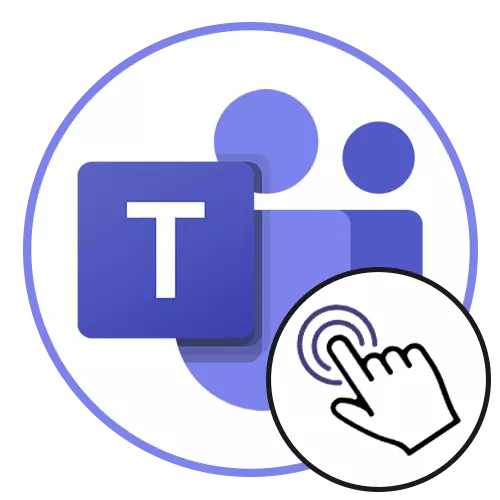
1-nji wariant: Kompýuter programmasy
Microsoft toparlary kompýuterde we şahsy gepleşiklerde ulanmak üçin ajaýyp. Bu programma Senenama, Aragatnaşyklar we tanyşdyryşlar bilen işleşmek üçin mümkinçilik döredýär. Üns beriň, jikme-jiklik bilen baglanyşykly hereket bilen tanyşmagy teklip edýäris, Jiňhgegem, bu programma üpjünçiligi bilen özara gatnaşyklaryň esasy taraplaryny suratlandyrýar suratlandyrýarys.Kompýuteriňizde göçürildi
Microsoft toparlarynda aragatnaşyk gurmak we geçiriljek ýygnaklara okamak, müşderini kompýutere göçürip aljak bolarsyňyz. Elbetde, funksiýa meňzeş funksiýadan meňzeş brauzer wersiýasynda işleip bilersiňiz, ýöne köp sanly gatnaşyjynyň az astyna görä, ýöne köp gatnaşyjy däl. Ekran görnüşi bilen hem kyn bolar we hemme zat iş stolunda dogry işleýär.
- Aboveokardaky baglanyşygy yzarlaň we Microsoft Topetleri açmak üçin Giriş düwmesine basyň.
- Ulanylan Microsoft hasabynda ygtyýar bermek ýa-da täzesini goşdy.
- Mazmuny ýüklemegine garaşyň we "Windows Anketasyny göçürip alyň" -e basyň. Aşakdaky maglumatlar başga bir tarapa bagyşlanar, ýöne bu etapda web ulanylyşyna barýan senäniň ulanylyşyna geçen bolsaň, aşakdaky görkezmeler hem açylar.
- Göçürip alyp bolýan faýly göçürip alyp, işlediň.
- Gurnamak awtomatiki usulda başlar, ýöne programmany tamamlamak we başlamak üçin garaşmaly bolarsyňyz.
- Goşmaça sazlamalar we özara gatnaşyklara göçüp boljak esasy penjiresi peýda bolar.
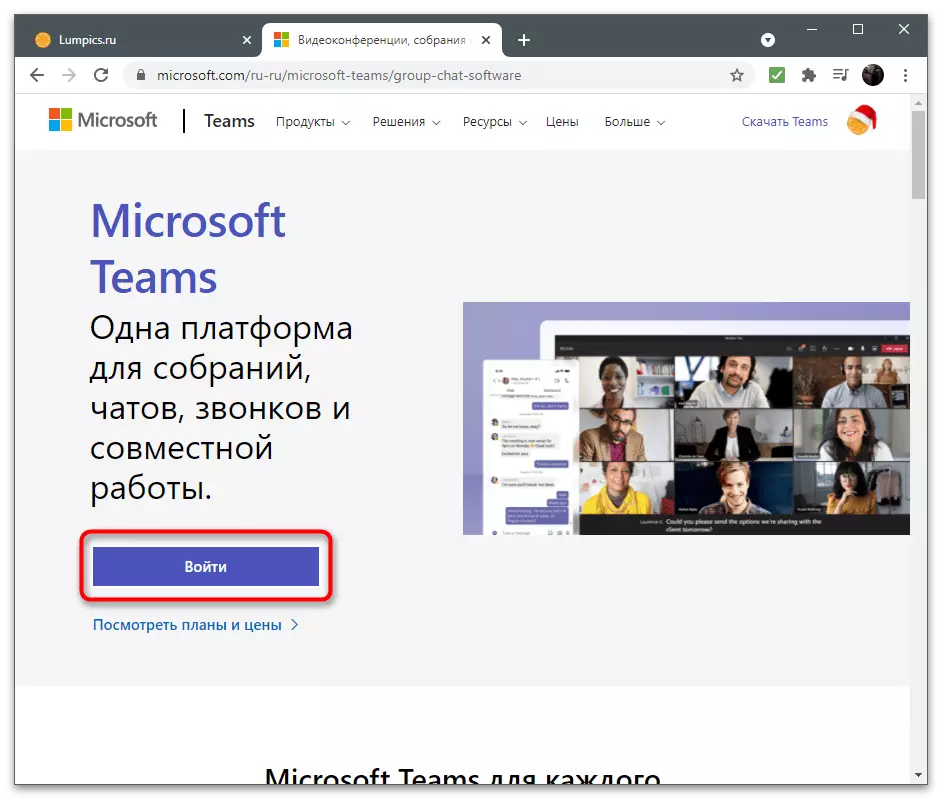
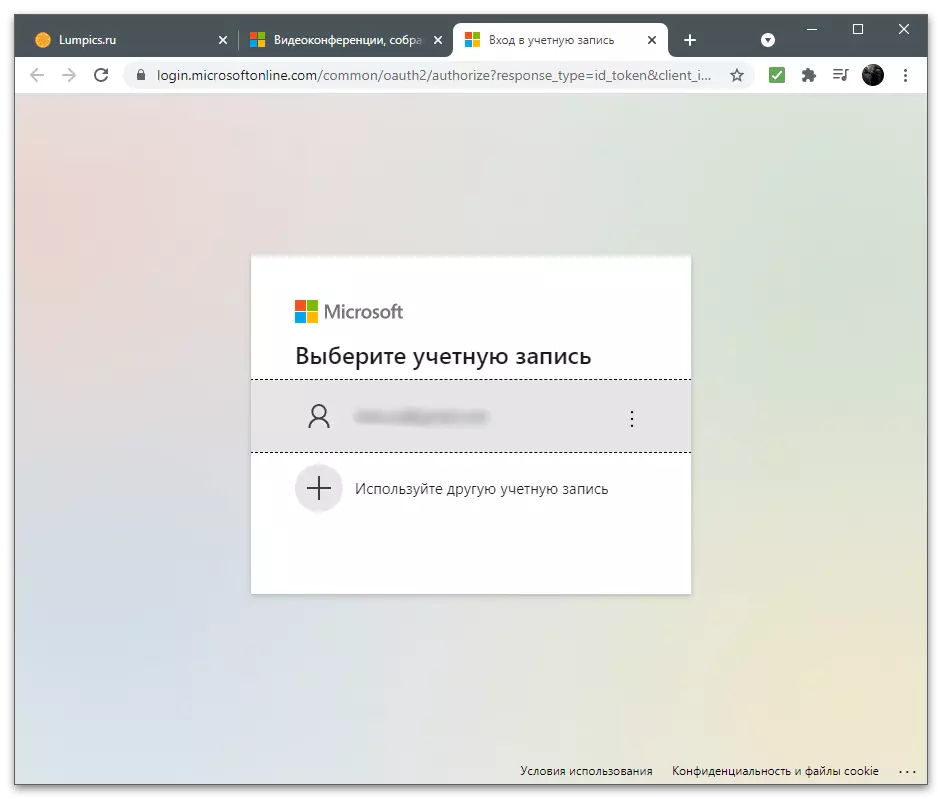
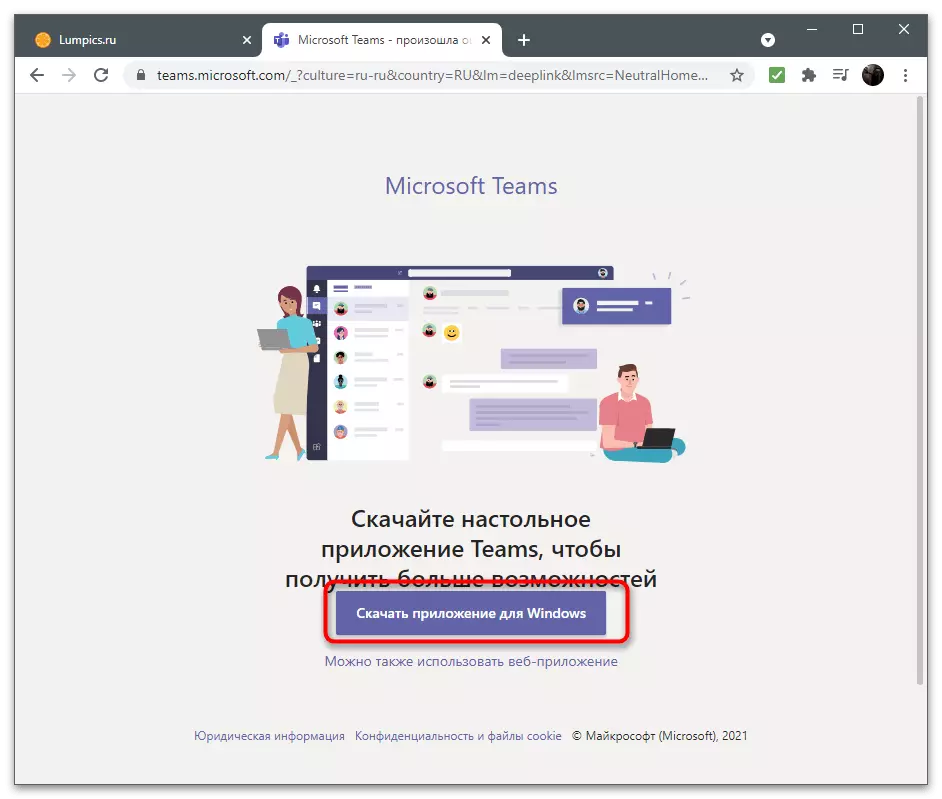
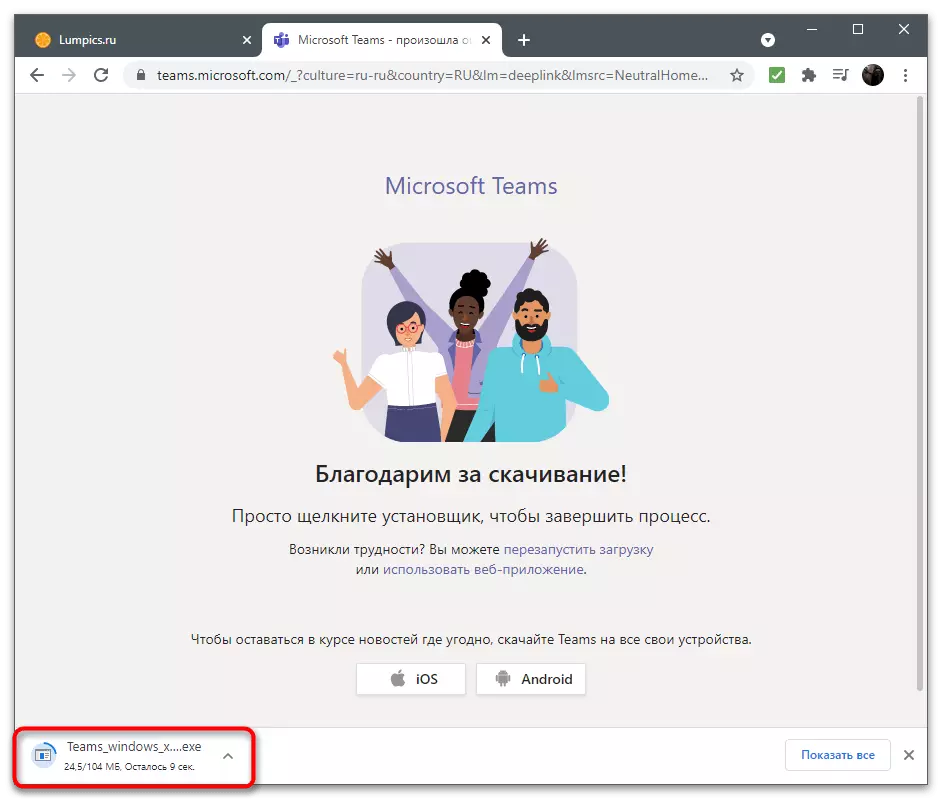
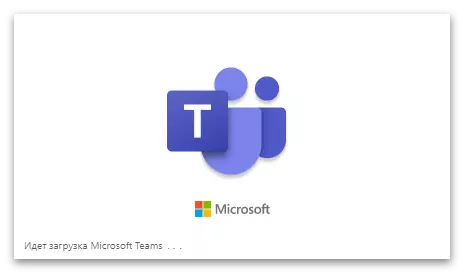
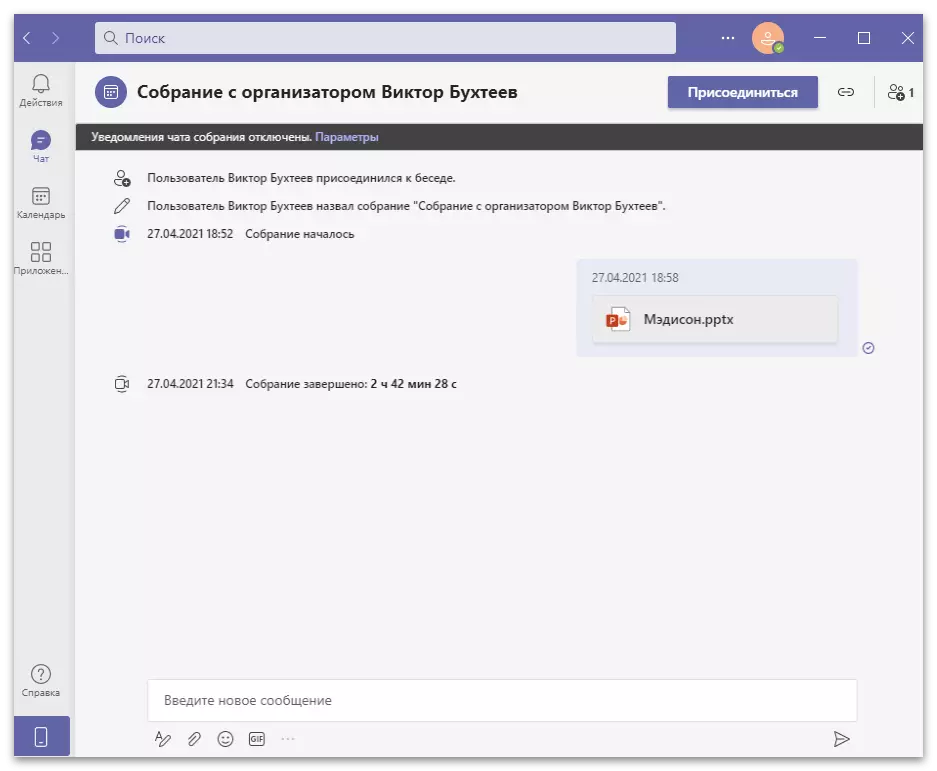
Hasap taýýarlamak
Awtorlaýyn öň ulgam bagynda eýýäm ygtyýar beren siz ulgamda eýýäm ygtyýar berdiňiz, giriş üçin profile girişdirler garaşsyz ýerine ýetirilýär. Esasy sazlamalary bilen tassyklanyllalyň we hasaby gönüden-göni MASLAHAT kesgitlän ýerine ýetiriş çäreleri gözden geçiriň.
- Sazlamalaryň sanawyny görkezmek üçin, ony ýokarky paneldäki awataryňyz bilen surata basyň.
- Profilini üýtgetmek zerur bolsa, "iş ýa-da okuw hasaby goşuň" ýa-da hasaby çalyşmak funksiýasyny ulanmazlygy üçin tokdan çykyň.
- Edil şol bir menýuda "Onlaýn" "Onlaýn" "State" goly "" Gol "düwmesi bar". Bu, işiňizi ýa-da häzirki ýagdaýyňyzy suratlandyrýan şeýle ulanyjy ýagdaýy. Öz islegiňize islendik tekst giriz we belli bir wagtdan soň ony arassalamak zerurdygyny ýa-da ýokdugyny çözüň.
- Bu menýuda "Hasap dolandyrylyş" düwen düweniňizde, haýsy parametrasiýa çenli sazlamalar, size biraz gyssagly ýazyjylara geçiş bolar. "Hasabatlar" kategoriýalarynda "Kategoriýalar:" Kategoriýalary "birikdirilen profil yzarlaň Siz bolsa umumy sazlamalary çykyş etmeli bolsaňyz, olary dolandyrýarsyňyz.
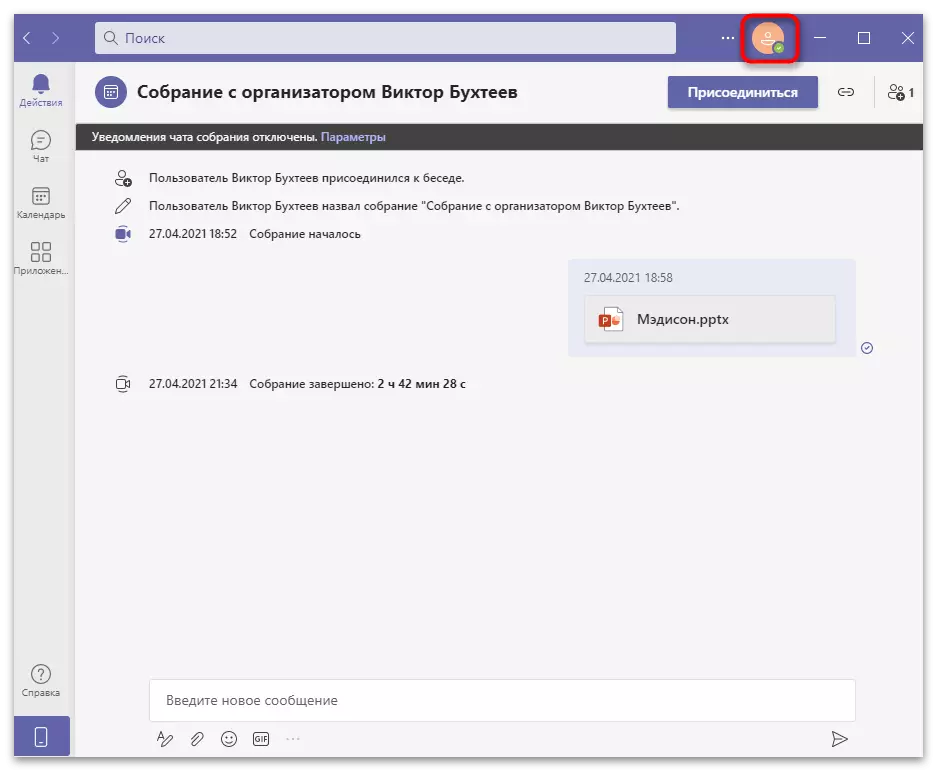
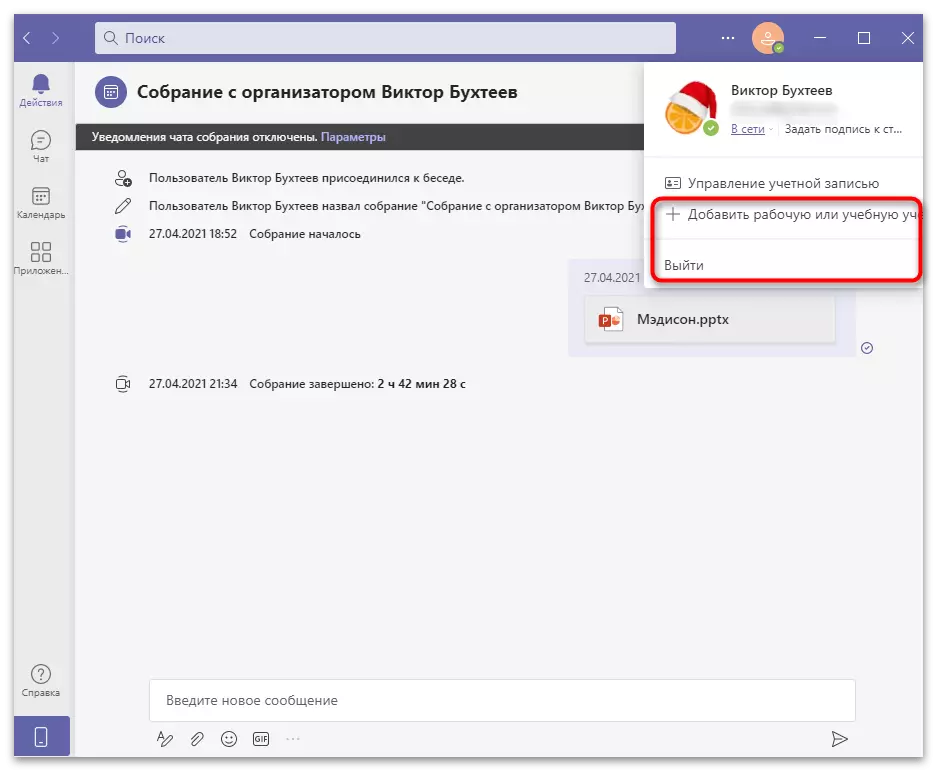
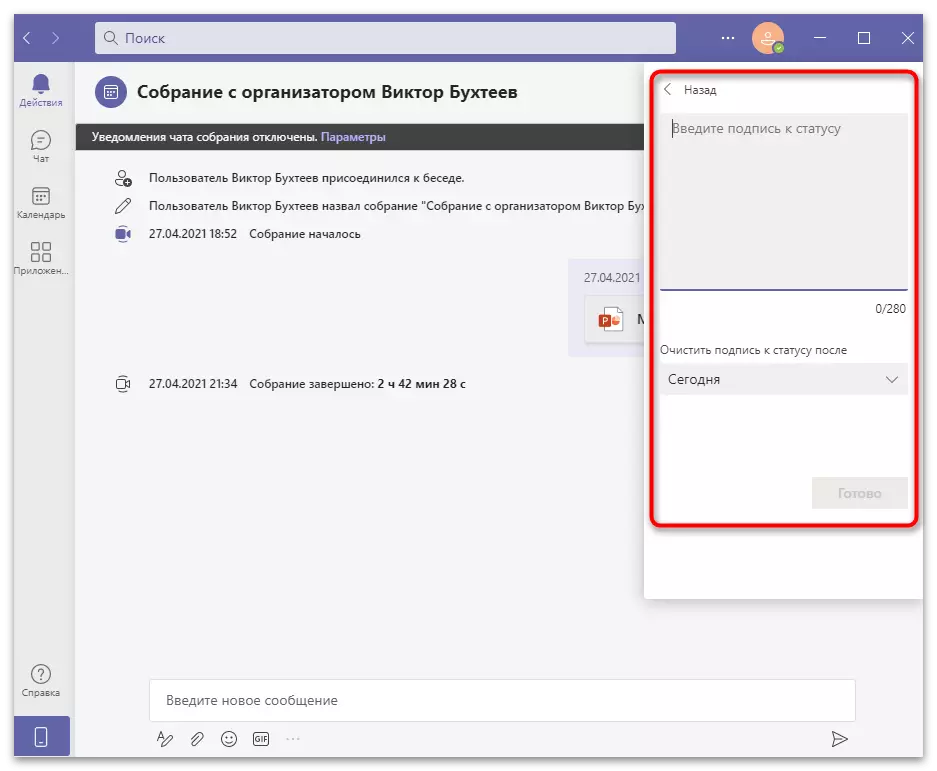
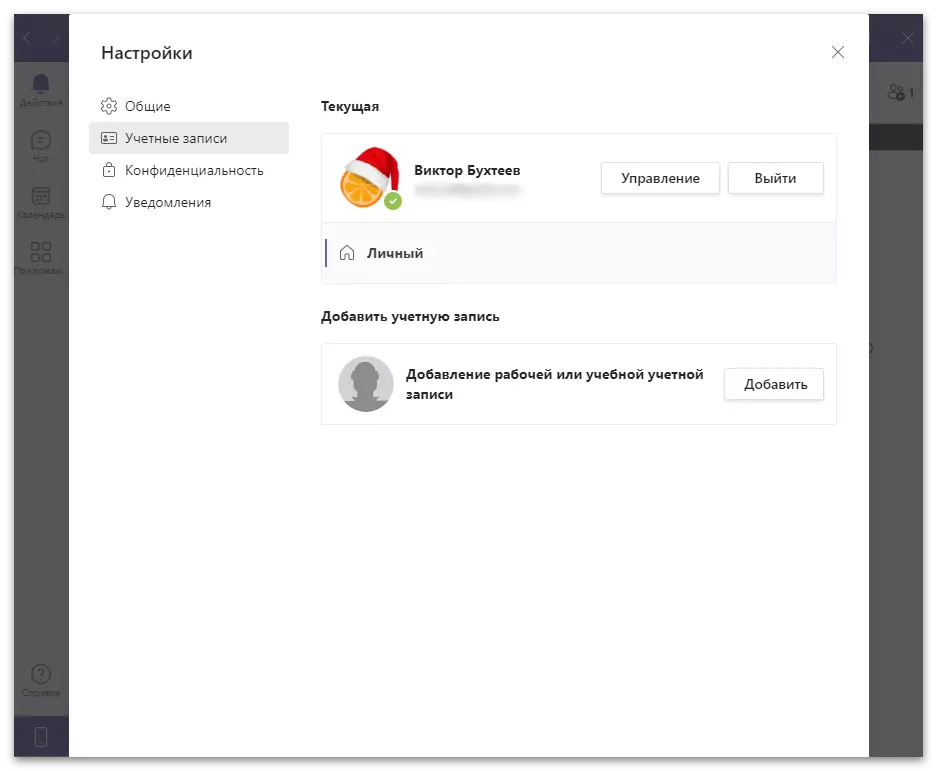
Programsiýanyň sazlamalary
Gysgaça aýdylanda, gaty köp däl, ýöne programma bilen hemişelik täsirde diýseň peýdaly dolýar. Döredişler daşky görnüşini üýtgetmegi teklip edýär, gizlinlik parametrlerini we habarnamalary almak täzeden düzüň.
- Sahypanyň "Averetar" -yň çep tarapynda, sazlamalaryň mundan beýläk sazlamalary kowmak üçin ulanyjynyň awataryna basyň. Istdem taslyny üýtgedip bilersiňiz, gidiň hoskägiň sanawyny görmek üçin täzelenmäniň elýeterliligini barlaň ýa-da dükanda sahypany açmak arkaly jübi programmasyny göçürip alyň.
- Beýleki parametrleri görmek üçin "Sazlamalar" setirine basyň.
- Täze penjire "umumy" bölüminde açyljak, penjiräniň elementleriniň ýaýrugyny üýtgetmek üç mowzugyň bardygyny görkezýän, bu tema penjireden üç mowzugyň bardygyny görkezýän, ýerleşýän ýer penjesinde açylar. Açyk tema, garaňky we ýokary kontrast tertibi bar bolsa-da. Täze daşky gurşaw sazlamalaryny saýlasaňyz, programmany täzeden açmaly bolarsyňyz.
- "Goşundus" bloklarynda bellik gutuklary bilen parametrler bar; Harytlaryň öňünde bellik gurlan bolsa, bu işjeňdigini aňladýar. Şeýlelik bilen, ahyrky, awtonshli ulanyjylar üçin Windows Başlangyç programmasy bilen iş gutarýar, bu ulanyjylar üçin Windows Başlanym Allhli zatlary gözden geçiriň we işletmek ýa-da öçürmek zerurdygyny çözüň. Aýry-aýry, "GPU enjamynyň tizlenmesini öçüriň" -e üns beriň. Sazeeke sazlama, ýerine ýetirişe täsir edýär we diňe TMS synlamalaryna ýa-da tormozda ulanylyş wagtynda manyny döredýär.
- Aşakda dil we klawiatura sazylary bilen blok, şeýle hem ýazuwy barlamak üçin funksiýa. Iň gowy görýän diliňizi ýa-da düzülişiňizi üýtgetmeli bolsa, düşürilen sanawdan peýdalanyň. "Ekran" blokynda diňe bir parametr bar - "animasiýa öçüriň" bar. Wagtal-wagtal ýanmasa, programmanyň işleýşini ýokarlandyrmak üçin ony işjeňleşdiriň.
- "Gizlinlik" atly parametrler bilen berlen parametrler bilen aşakdaky bölüme eýerip, petiklenen aragatnaşyklar bilen her bir görnüşde Snap-da hereket etmek üçin jogapkärdir. Gulplama Ulanyjynyň profilinde syçanjygyň profilinde syçanjygyň görkezmesi bilen ýerine ýetirilýär we mazmuny menýusyndan degişli hatar saýlaň. "Gulplanan" penjireden "ähli gara sanawyny" arkaly görüp bilersiňiz.
- Göçürildi we islendik wagt açylyş üçin elýeterlidir.
- Mundan başga-da, bu bölüm kontaktyň jikme-jiklikleriniň çäklendirmelerini kesgitleýär. Isleen bolsaňyz, daňylan e-poçta ýa-da telefon belgisine gireniňizde beýleki ulanyjylar sizi gözellik arkaly tapdy, degişli çäklendirmeleri düzýärdi. "Okaň" slaýderini okamagyň habarnamalaryna üns beriň we bu zerur bolanda, habaryň görşüňiz ýaly okalşyňyz ýaly ýazylmasa, h .Er görkezilişi ýaly üns beriň. Saýlawlar, Microsoft-Hyzmatlar tarapyndan habarlary almak islemeýän bolsaňyz ýatyrmak islemeýärsiňiz.
- "Habarnamalar" bölüminde diňe iki parametr bar: "Ses" we "söhbet" bölümi. Bu ýerde jaň edeniňizde we Gadarneriň görkezilişinde üýtgeşiklik we web kanallarynda çalyşýan ýerinde ses almagyňyz mümkin boldugyça web sesini çykaryp bilersiňiz.
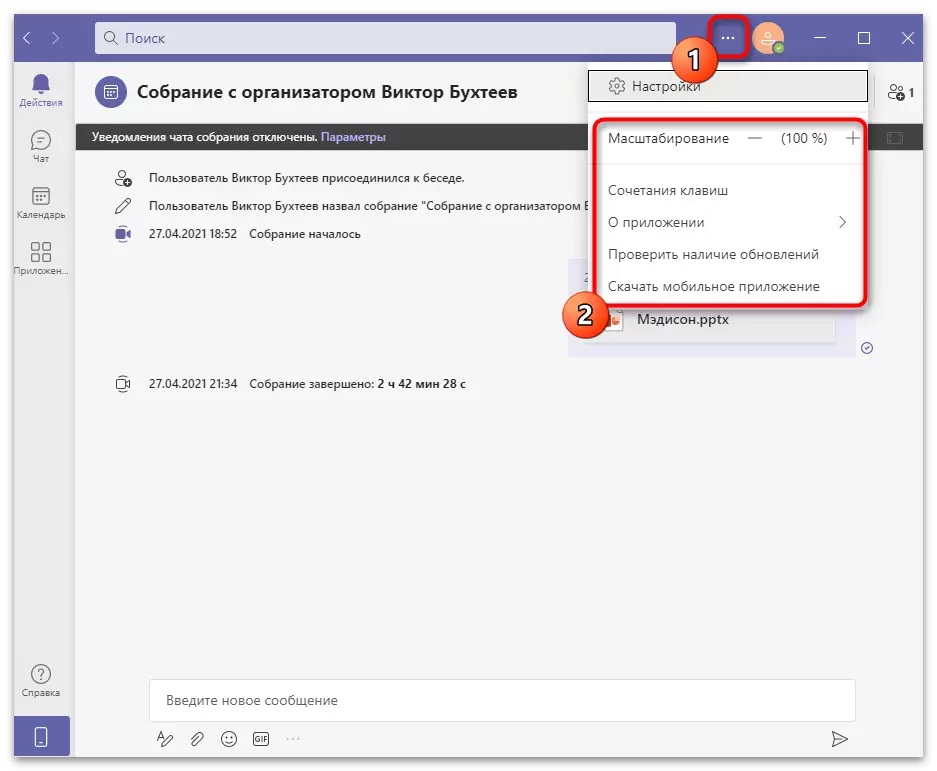
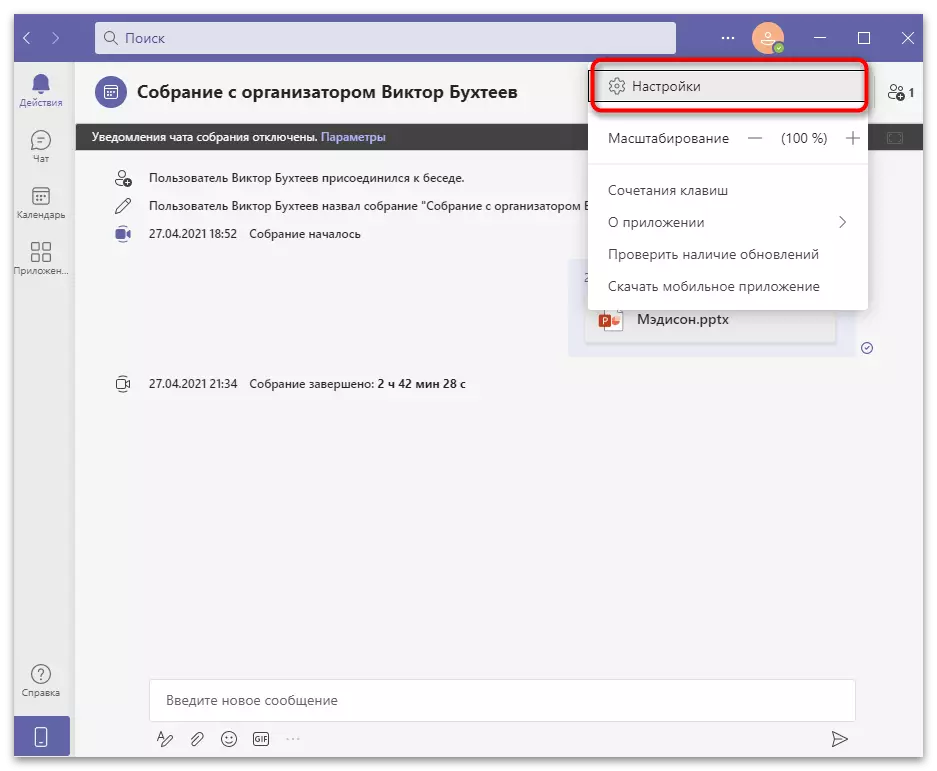
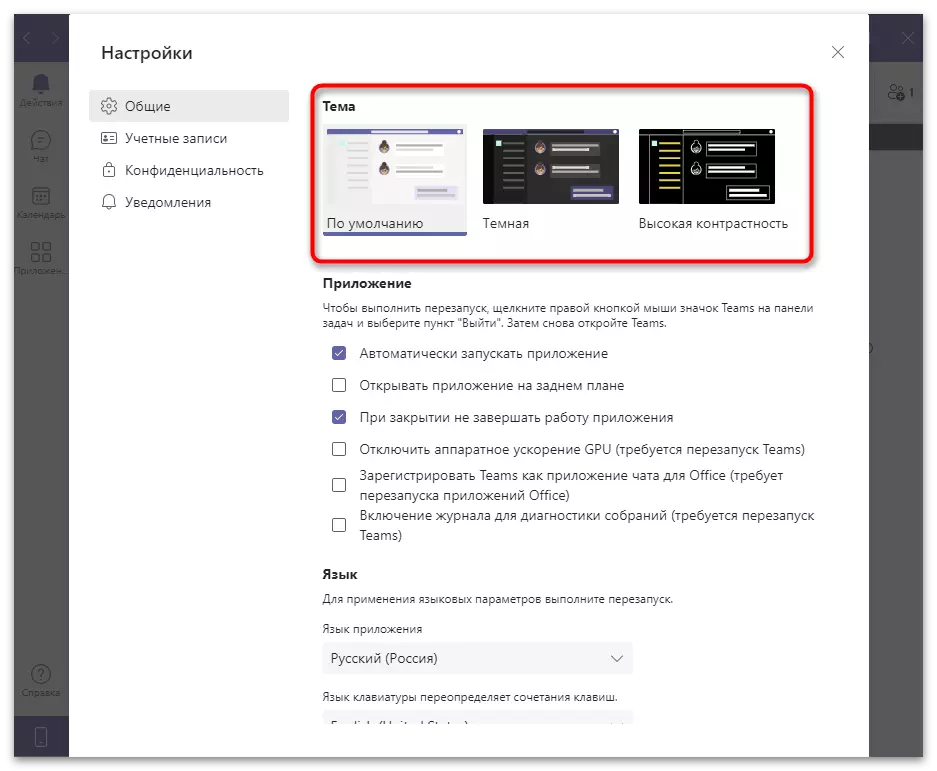
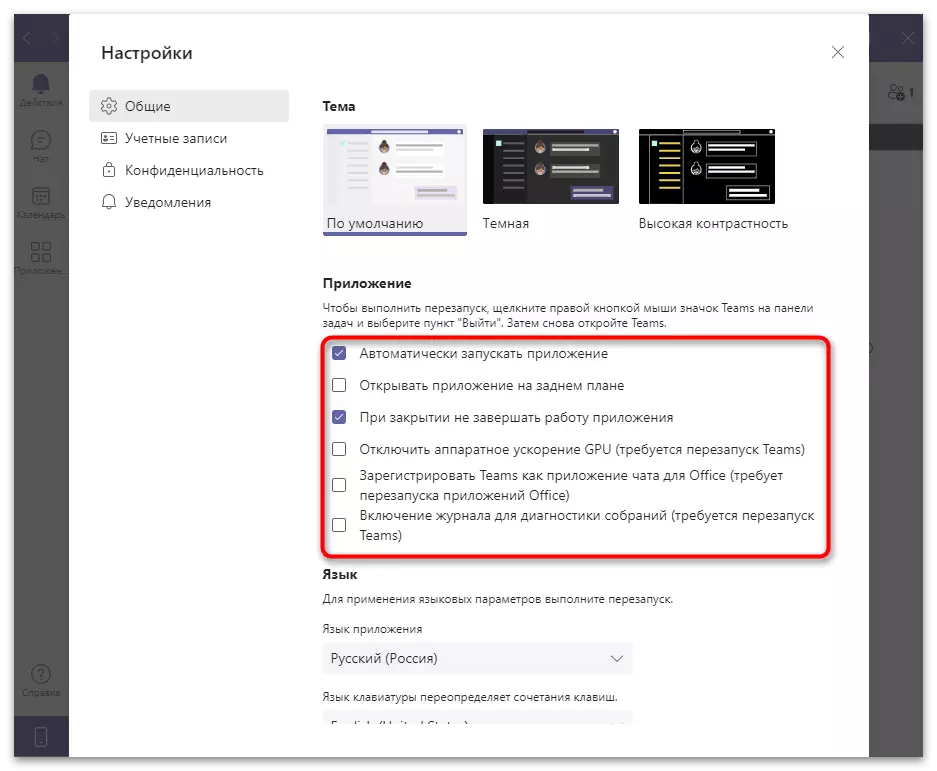
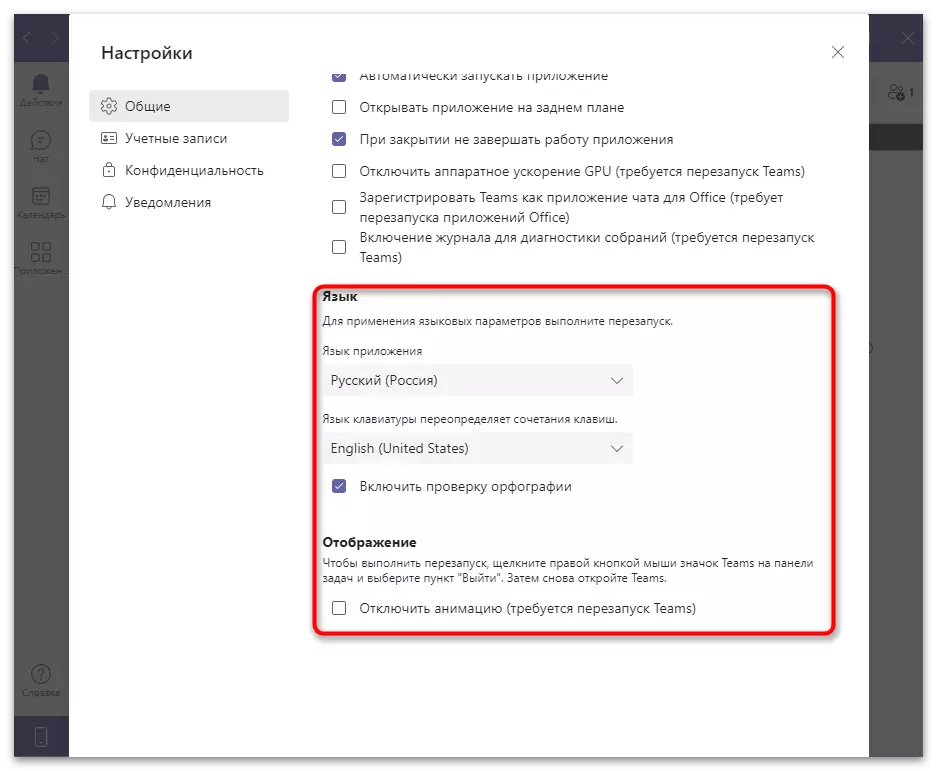
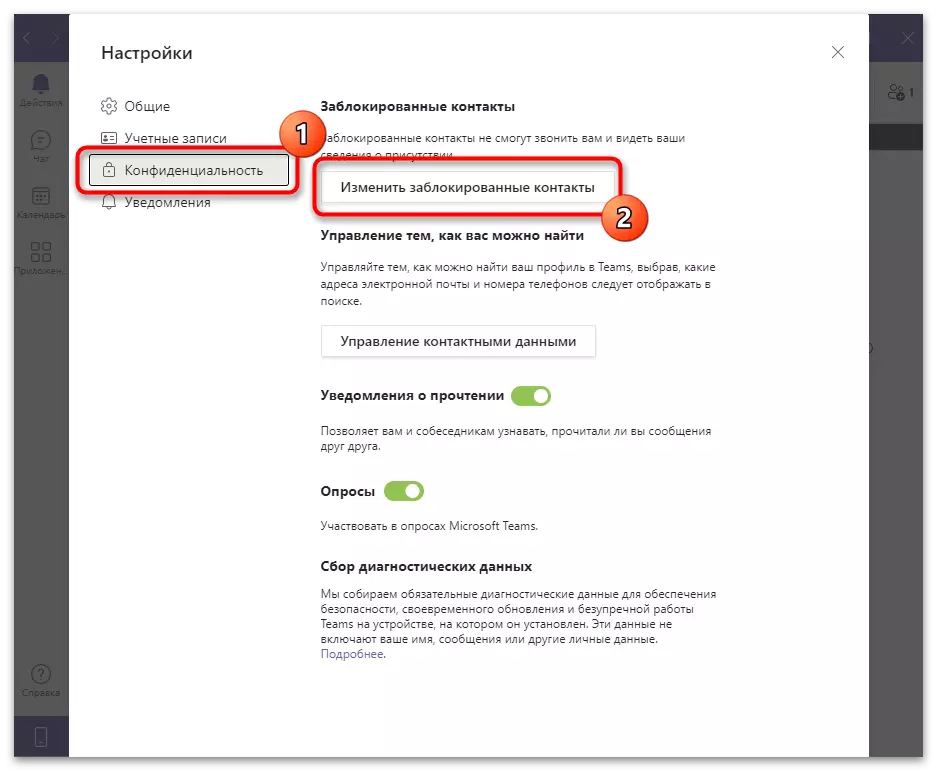
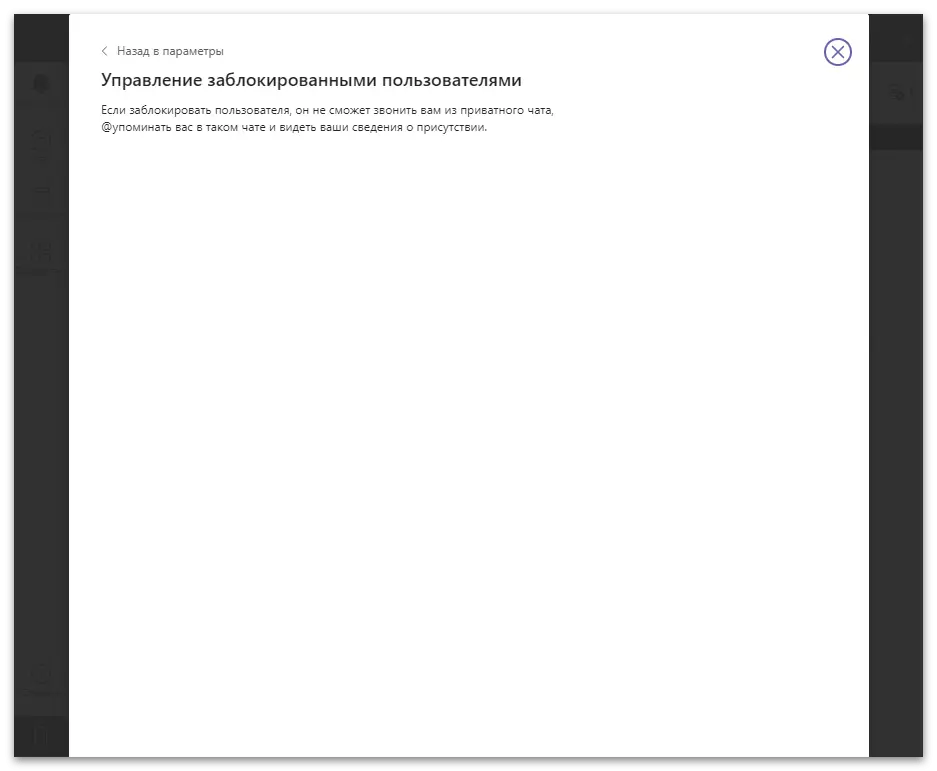
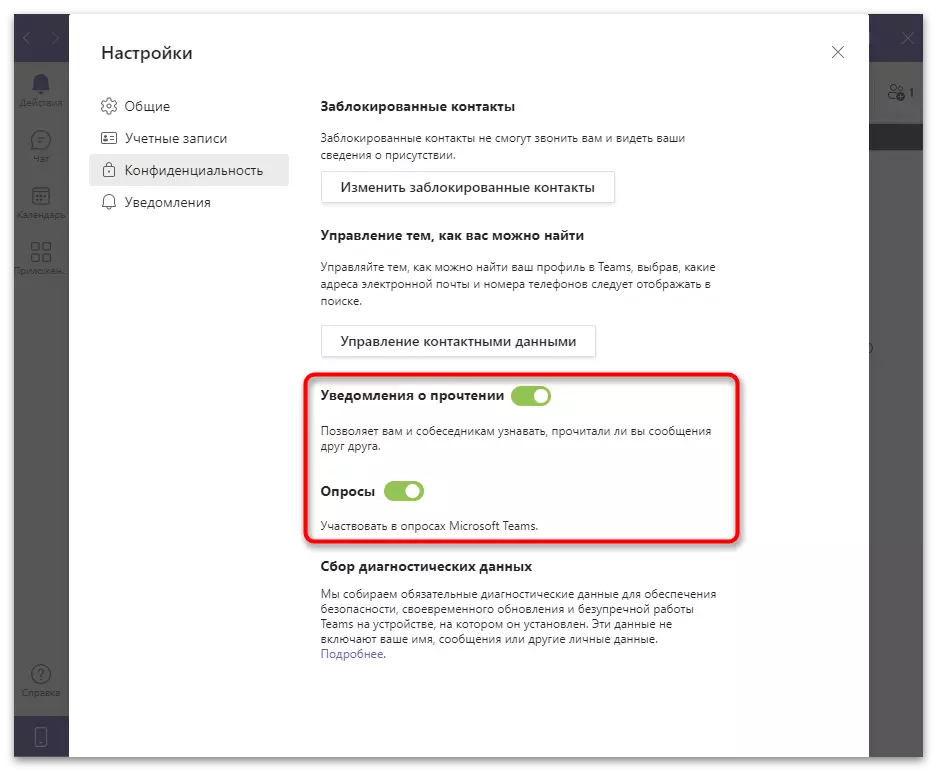
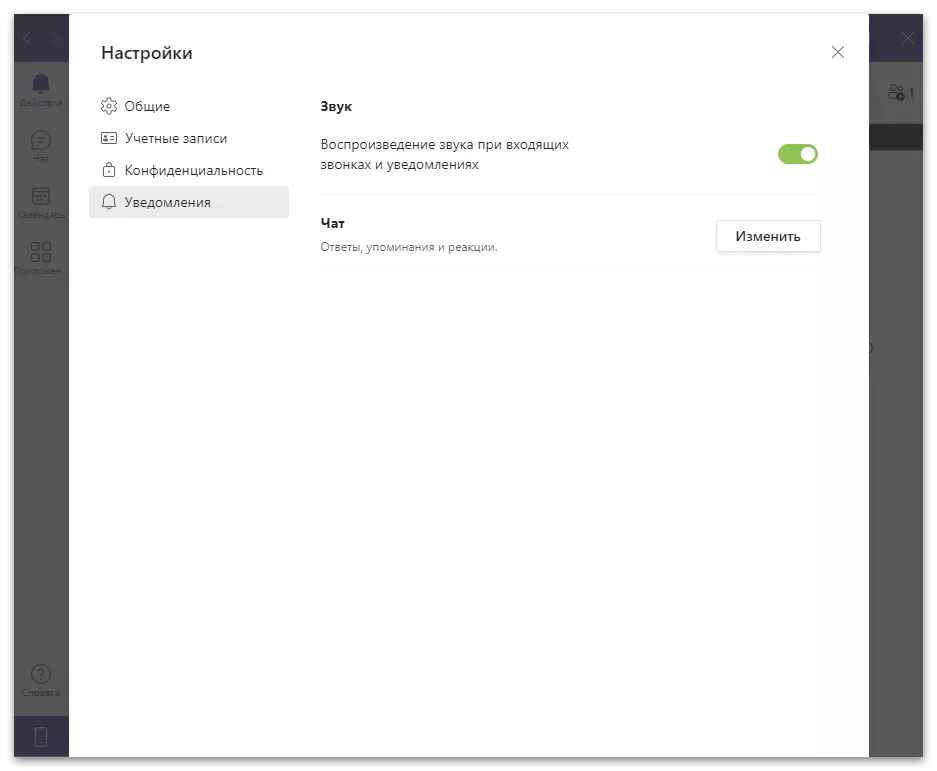
Aragatnaşyklary gözläň
Microsoft toparlarynyň esasy maksady, ulanyjylar bilen ýeke-täk söhbetdeşlik otaglarynda we ýygnaklarda-da hyzmat edýär. Guramanyň işgäri bolsaňyz ýa-da belli gatnaşyja ýüz tutuň, global gözleg arkaly tapmaly bolar we aragatnaşyk başlamaly.
- Gözlegiňi ulanmak, setiri işjeňleşdirmek we e-poçta ýa-da islenýän hasabyňyzyň telefon belgisini giriziň.
- Ulanyjylara sanawdan garaşyň we aýratyn söhbetdeşlige gitmek üçin laýyk basyň.
- Ulanyja niýetiňiz barada habar bermek üçin ilkinji habar iberiň. Duýduryş alar we söhbetdeşlige başlamak isleýändigini ýa-da ýokdugyny çözüp biler.
- Şol bir wagtyň özünde, täze agza söhbetdeşlik goşandygyňyz ýaly duýduryş peýda bolýar. Thathingazanlary gözlemek üçin edil şonuň ýaly. Şeýle gepleşiklere diňe bir derejede täsirleşip bilersiňiz we bu gaty uzakda, hiç hili baglanyşyksyz takyk çaknyşmazdan ähli gatnaşyklary görkezmäge mümkinçilik berýän serişde ýok.
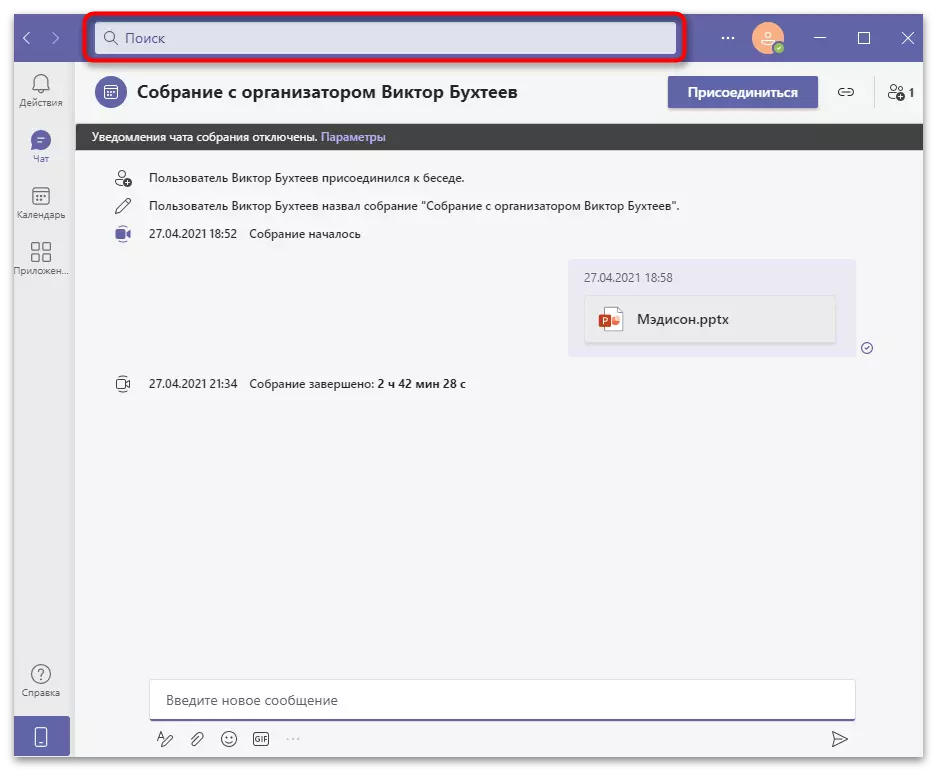
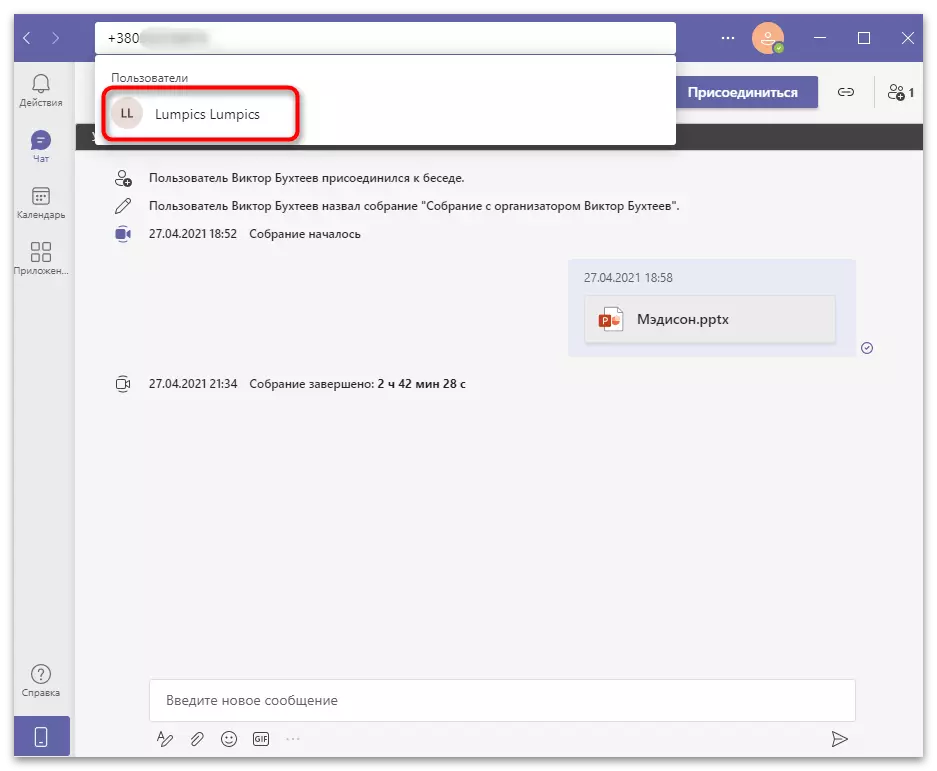
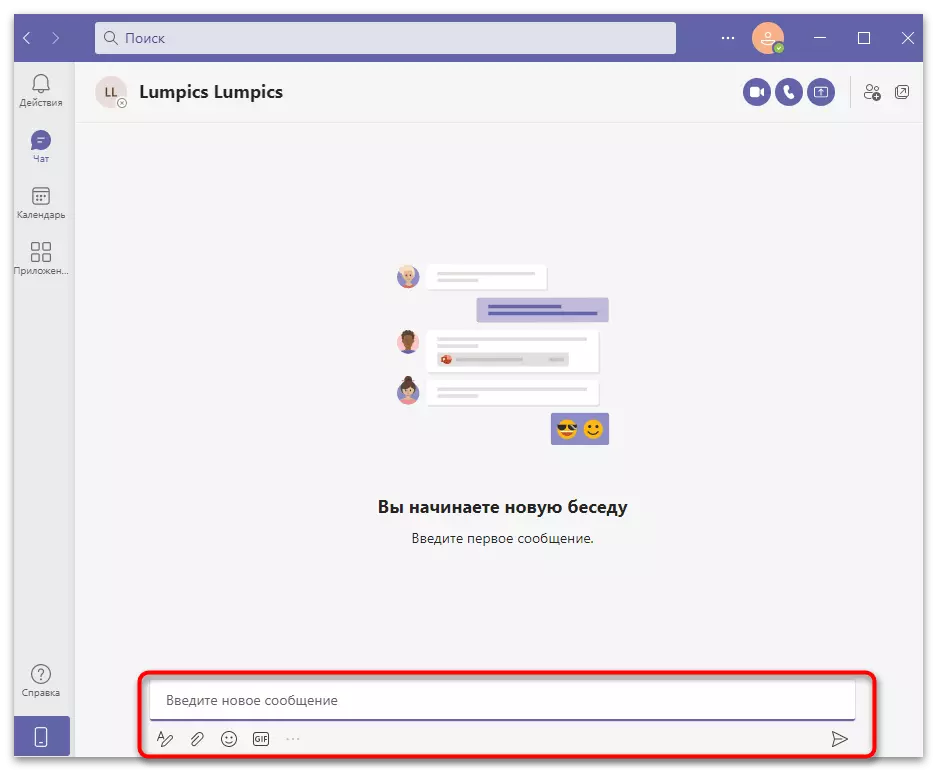
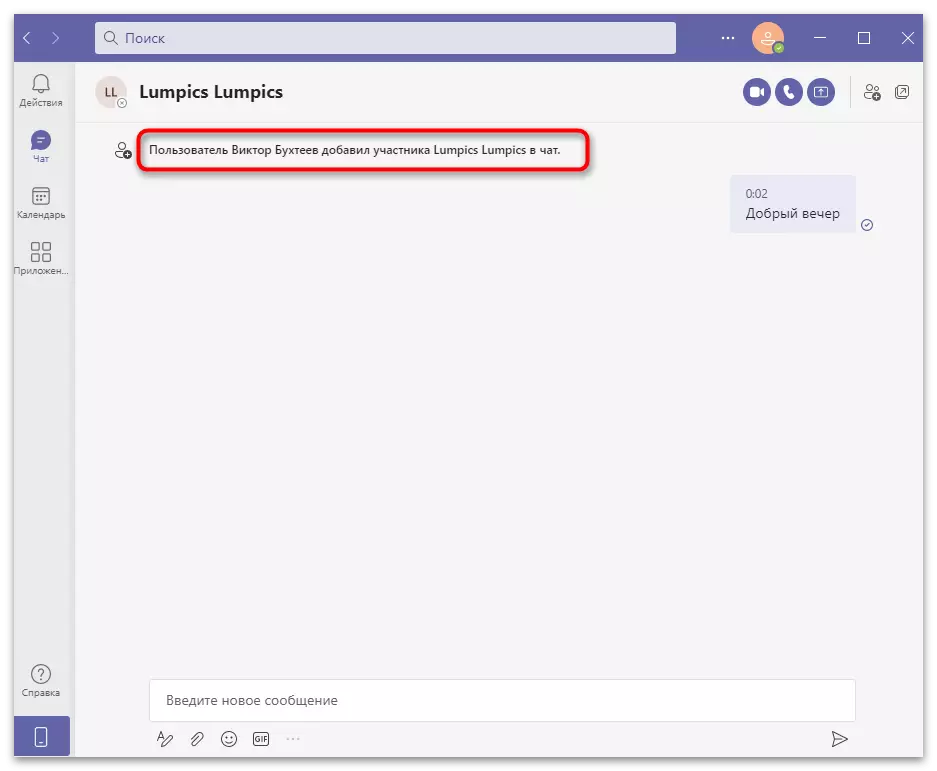
Duşuşyklar we söhbetdeşlikler bilen hereketler
Toparlaryň ulanyjylaryň esasy wagty, işewür temalarda aragatnaşyk saklaýanlar ýa-da gündelik gatnaşyjylar ýa-da duşuşyklar bilen söhbetdeşlik meselesini ara alyp maslahatlaşýan toparlaryň baş wagty. Maksatnama açanyňyzda, habarnamalar ýüze çykyp, size zerur täze söhbetdeşlik hem oňaýsyz ýa-da garaşsyz bir täze täze döredmeli, çaklýanlara çagyrylmaly bolmaz.
- Muny etmek, çep tarapdaky düwmä basyp "Chat" bölümini açyň.
- Habarlar bilen soňky gepleşikleriň sanawy peýda bolar. Mazmuny okamak üçin hatarlaryň birine basyň. Bu sanaw adaty söhbetdeş ot otaglaryny we ýygnaklary tertipli görkezýär.
- Wideo konferensiýa ýa-da tekst söhbetini garaşsyz döredmeli bolsa, ýokarsyndaky zatlary ýokardan ulanyň.
- Entek hasaby bolmadyk ulanyjylary çagyrmak üçin ony täze söhbetdeşlikde işjeňleşdiriň ýa-da "Syýap dillerini çaklamak" ýa-da "düwmämä goş" düwmesine basyň.
- Adakynda başga ulanyjylara mowzasyna düşünýän we beýlekileriň sanawynda bulaşmajak ýaly üýtgedilmeli we üýtgedilen bu söhbetdeşlik üçin döredilmeli. Muny etmek üçin "Topar adyny goş" düwmesine basyň.
- Zerur bolsa, zerur bolsa salgylary giriziň we salgylary görkezmek bilen salgylary öz içine alýan çakylyk ibermek.
- Aýratyn söhbetdeşlikden topar söhbetdeşligini döretmeli bolsaňyz, sagda barda Bar-da "Aragatnaşyk goşmak" düwmesine basyň.
- Aragatnaşyk maglumatlaryny gözlän ulanyjylary gözlemek maksady gözlemek materi, degişli hasaplanan şahsyýetnamalary bilen sanaw bilen sanawe garaşyň.
- Çakylyk ibermek üçin derrew laýyk basyň. Ulanyjy habar ibereniňizde, diňe habar iberip, beýlekileriň hemmesini görmäge ukyply bolar.
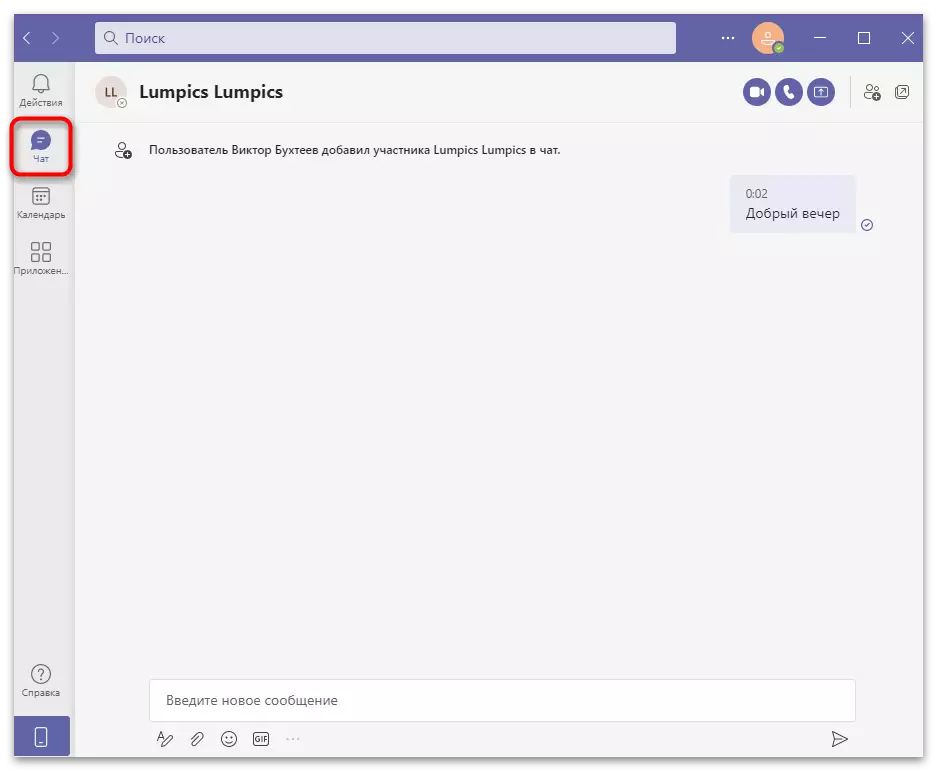
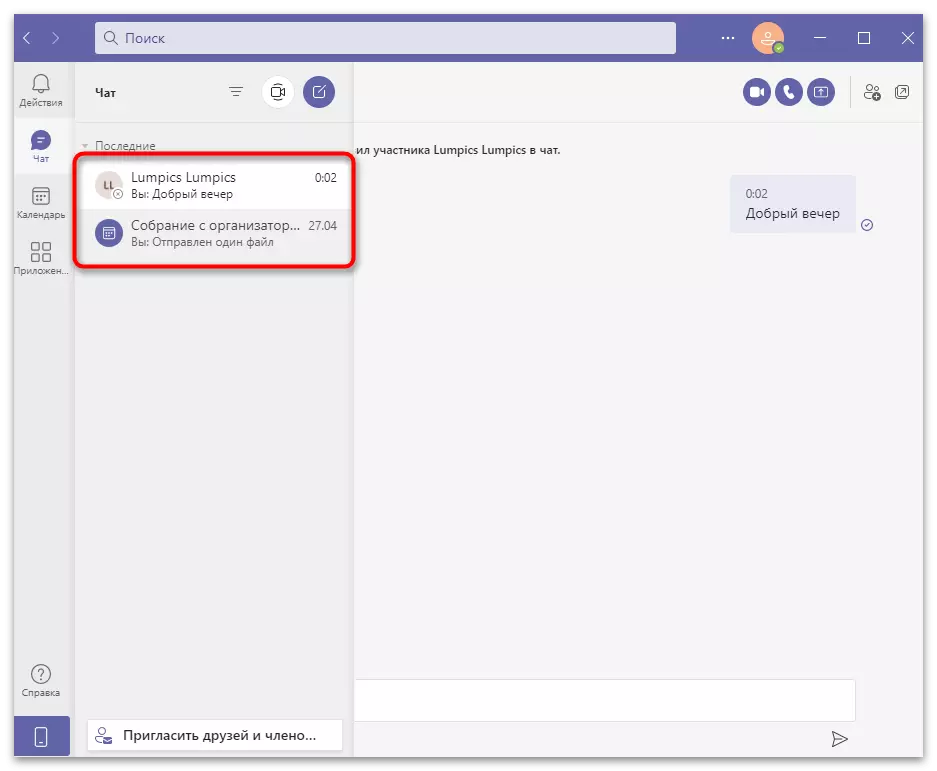
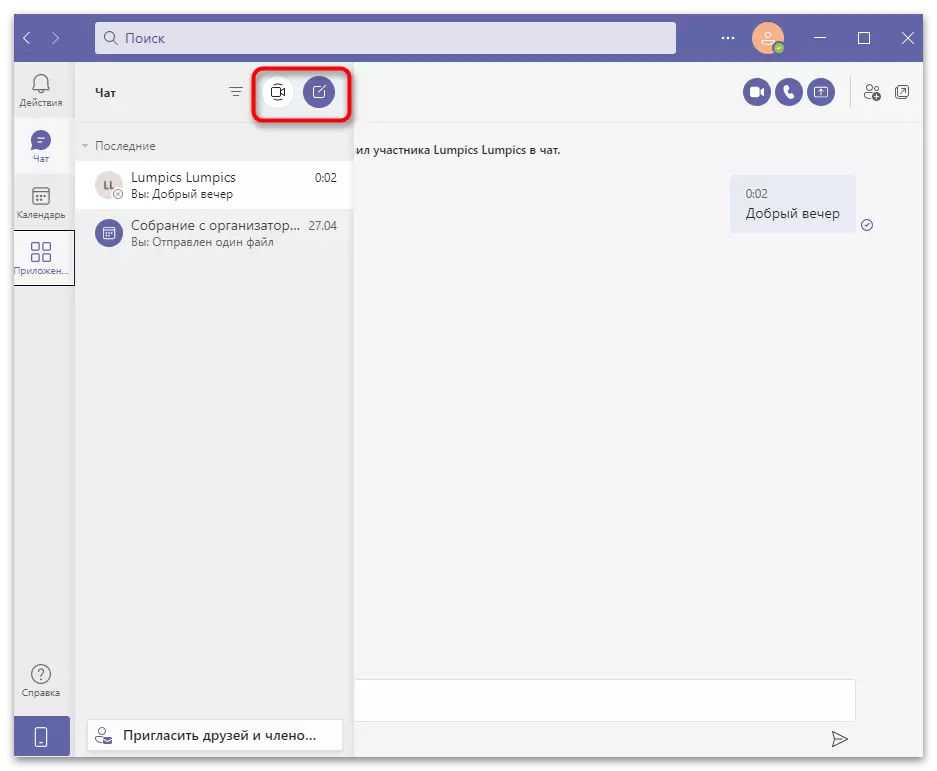
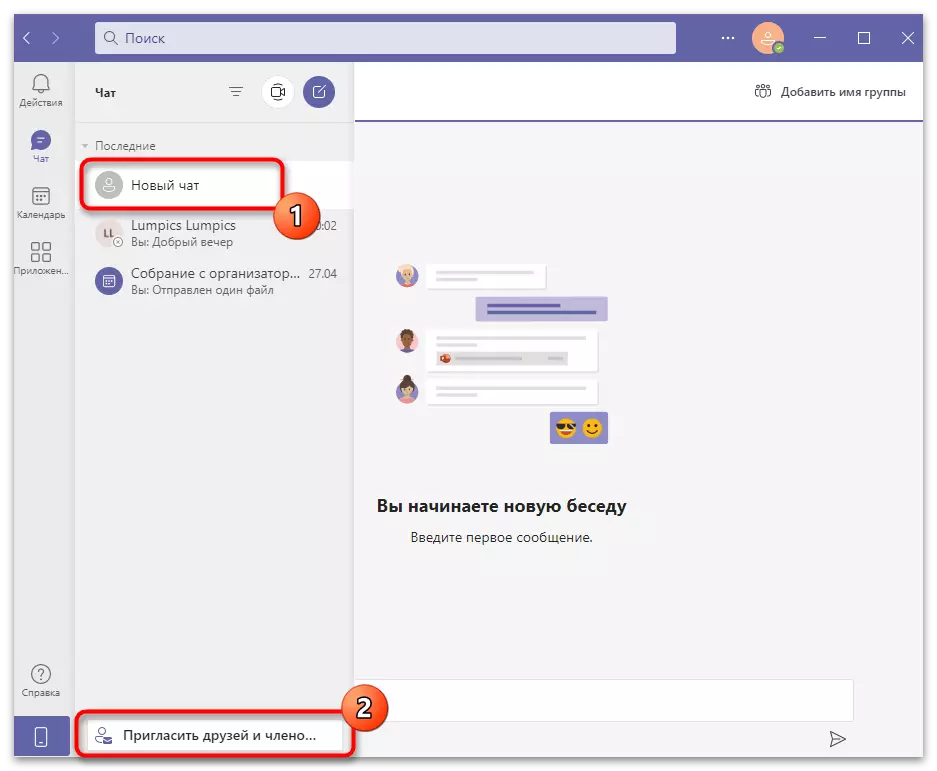
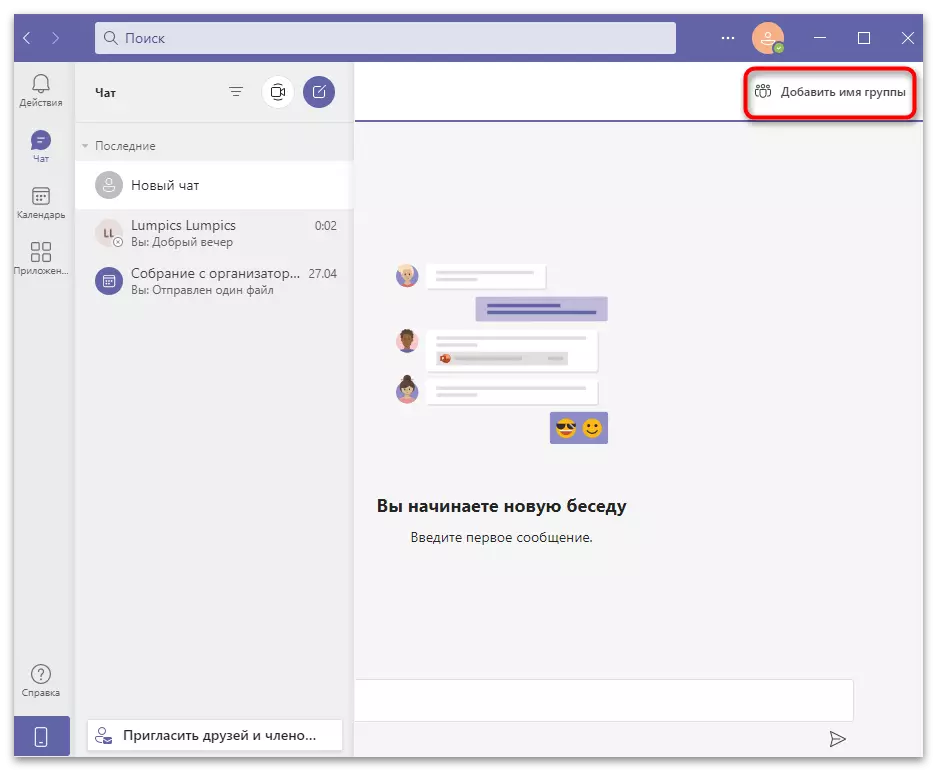
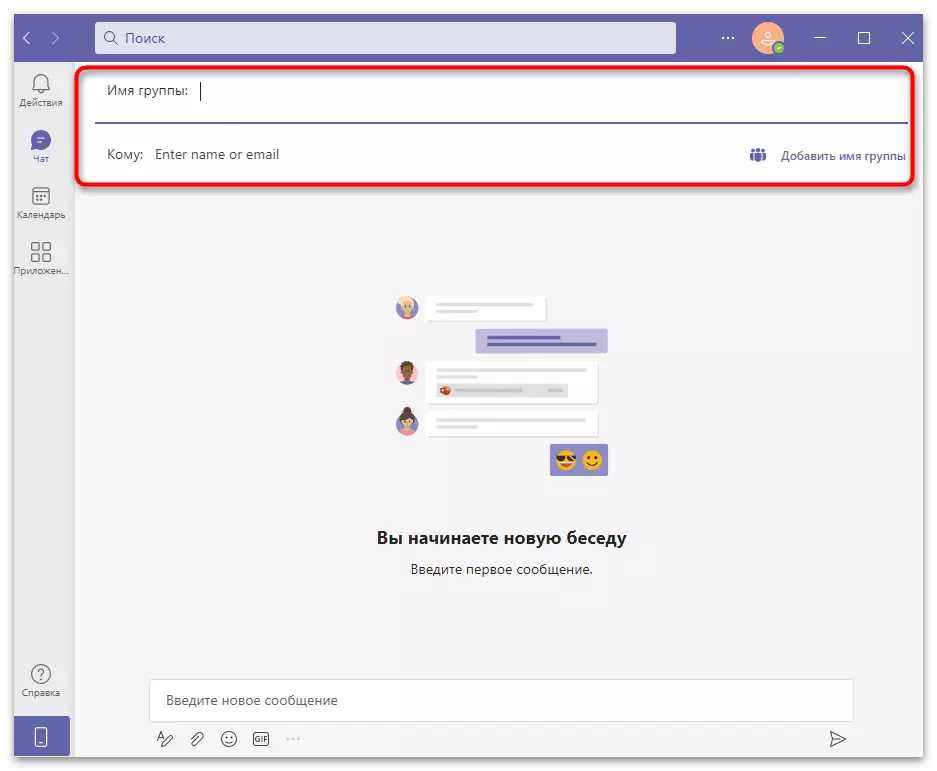
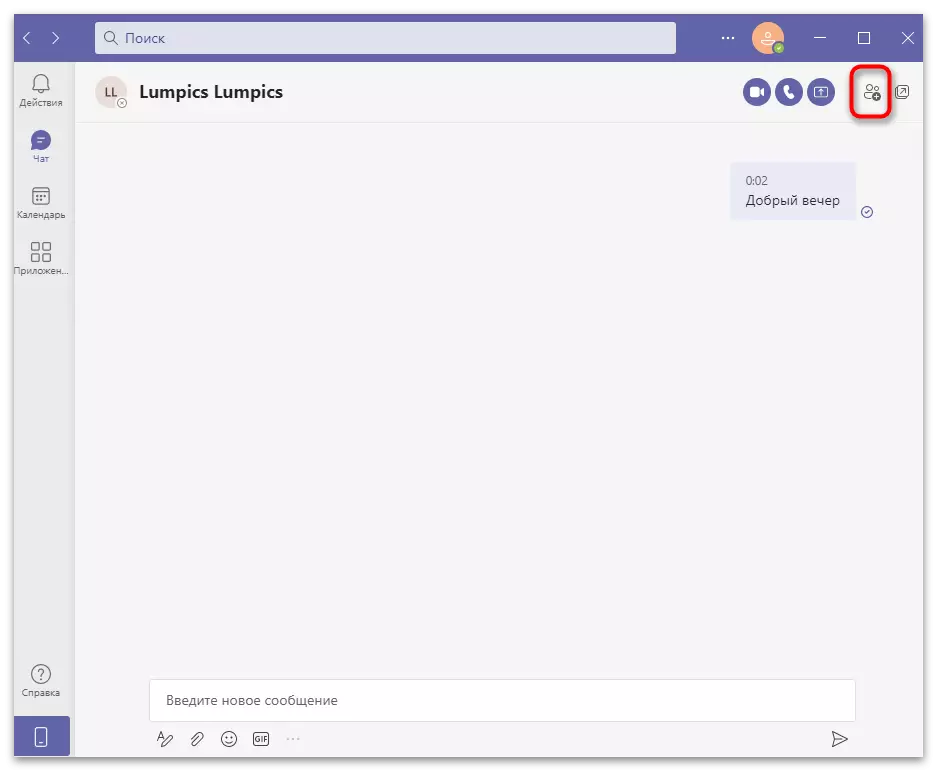
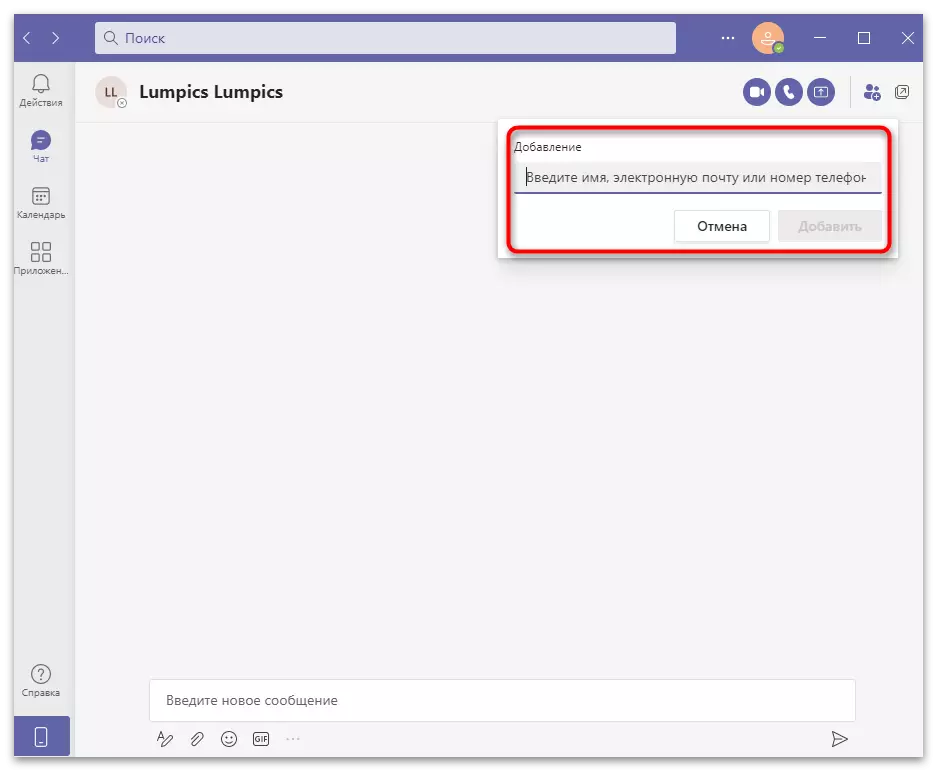
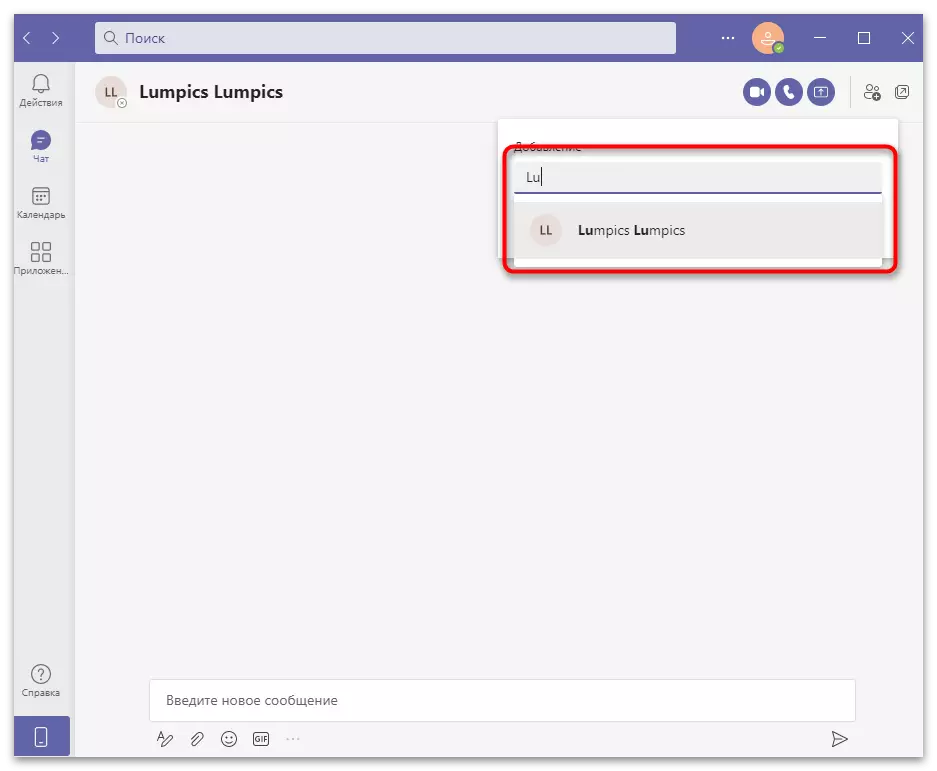
Eger ýygyndyda ýa-da tekst söhbetdeşligine çagyrylan bolsaňyz, söhbetdeşligiň mazmuny bilen birlikde duýduryş bir bölümde bolar. Mundan başga-da, iki düwme görkeziliş berler, bu söhbetdeşlik bilen baglanyşykly çäreleri saýlamaga mümkinçilik berer. Söhbetleriň sanawyndan pozýan çakylygyny goşup ýa-da öz çakylygyny ret edip bilersiňiz. Gaýtadan çakylyk etmezden, taşlanan çekişmä goşulmajakdygyňyzy ýadyňyzdan çykarmaň.
Lenta habarnamalaryny görüň
Gysgaça aýdylanda, bellikleri habarnamalar bilen görkezýän "Hereket" bölümine serediň. Gepleşiklerde iberilen konwensiýa habarlary "Söhbet" bölüminde täzelikler we diňe ligada jogaplar görkezilýär. Şol bir wagtyň özünde, bu ünsi bellemelidiris, bu ünsi bellemelidiris, hasabyňyzyň adyny @, şägirt bilen hasabyňyzyň adyny görüp bilersiňiz. Beýleki habarnamalar, ulgamyň täzelenmeleri, gelip geçiriljek ýygnaklar we aragatnaşyk ýa-da aragatnaşyklaryň käbir hereketleri girizýän ýygnaklary öz içine alýar.
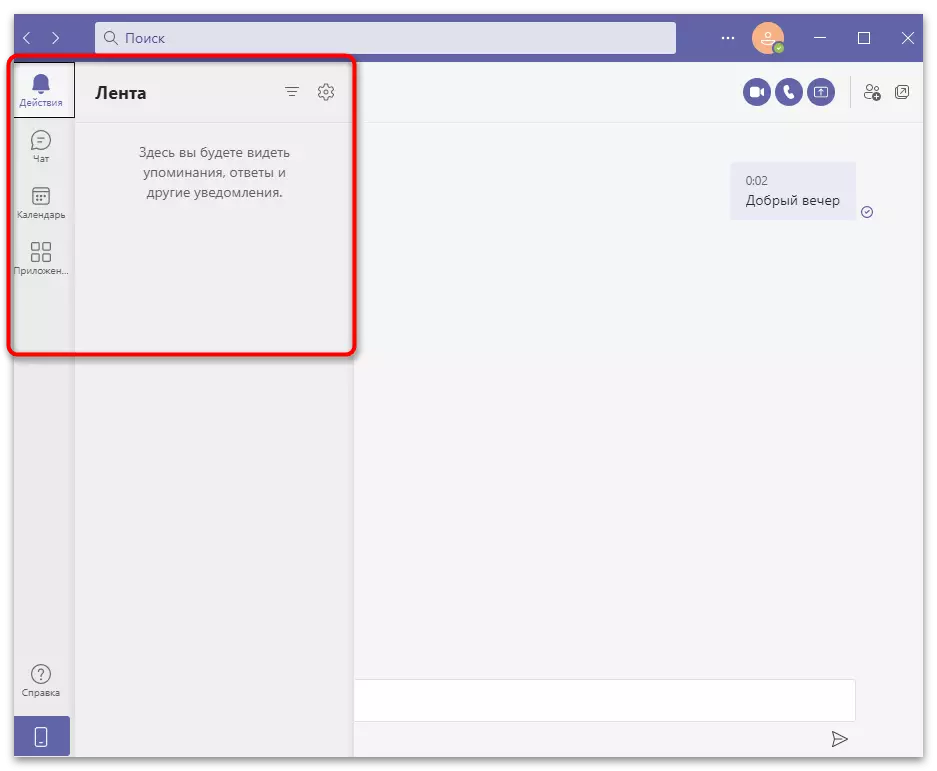
Senenama dolandyryşy
Microsoft toparlary korporatiw maksatnama, onda senenama tapmak likikdir. Elbetde, zerur bolanda, diňe zerur bolanda ýygnak döretmek mümkin däl, sebäbi beýle wakalary amala aşyrmak üçin her kimiň öz meýilnamasy, grafika we bölünenler barlygy sebäpli, sebäbi zerur bolsa, zerur bolanda duşuşyk bolmaz. Senenamadäki wakalary özbaşdak belläp, geljekdäki gatnaşyjylara duýduryş berip, peýdaly maglumatlary öňünden paýlaşýarlar. Senenamadaky degişli habarnamany we öýjügini alarlar.
- "Senenamanyň" bölümine gidiň we "Collectionol döretmek" bölümine geçiň. Şu pursatda guramaçylykly bolmaly bolsa, "Başlangyç duşuşyk" düwmesine basyň.
- Çäräniň düşündirişini doldurmak bilen täze görnüş peýda bolar. Munuň üçin at goşuň, besini üýtgediň ýa-da bütin gün belläň. Duşuşyk belli bir döwürde gaýtadan alnanda, ony aýratyn meýdanda goýlasyz. Locationerleşýän ýeri bolan döwründe ýörite ätiýaçlandyrylan setirde giriziň. Soňky blokda maglumatlary dolduryp ulanyjy maglumatlary goşuň.
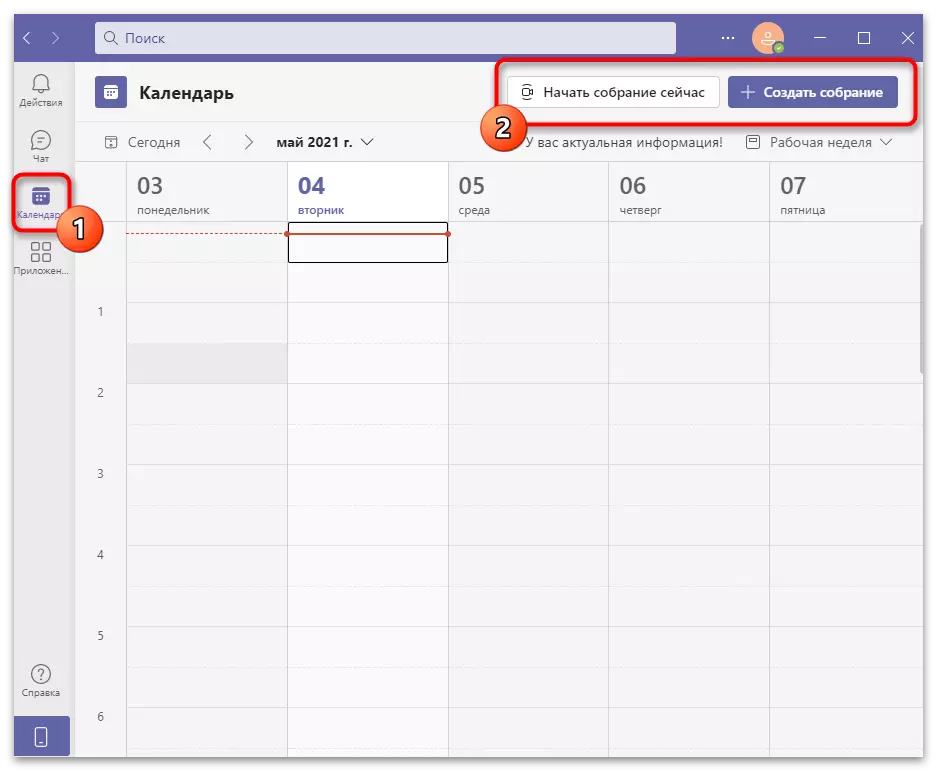
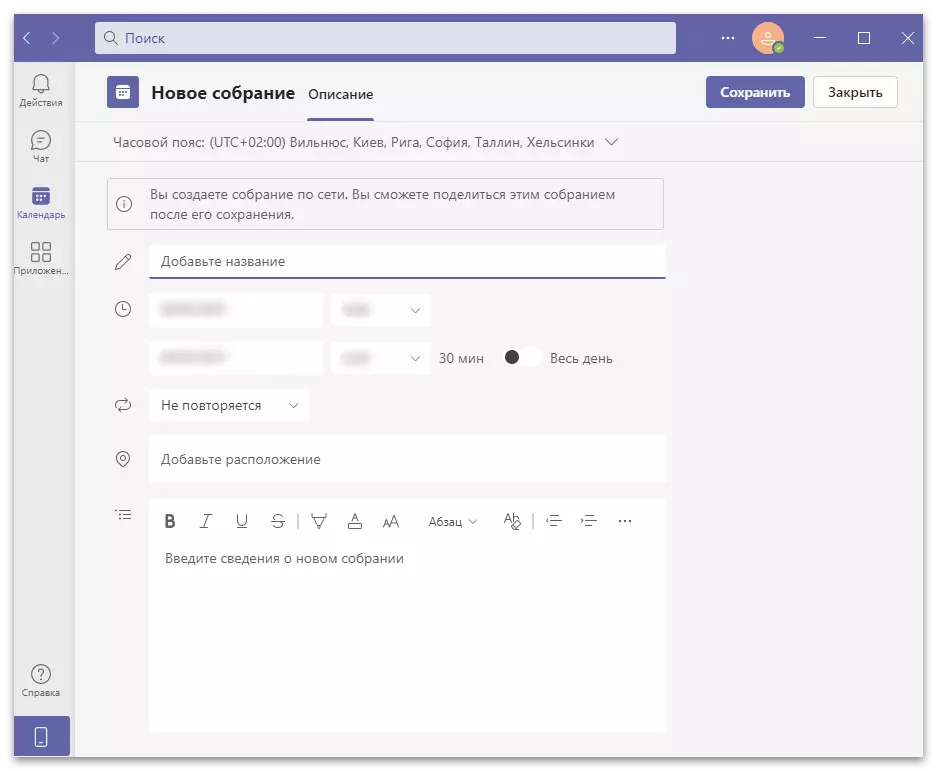
Topary senenamasyna goşulýan bady durup, gatnaşyjylara çagyryp ýa-da haýsydyr bir üýtgetme girizip bilersiňiz. Täze ulanyjylara baglanyşyk bilen birikeniňizde, bu konferensiýa eýýäm ýygnan we konferensiýa başlamaga mümkinçilik berjekdigini anyklar diýip, bu konferensiýa başlamaga mümkinçilik berer.
Şahsy jaňlar ýa-da ýygnaklar
Microsoft toparlarynda "ýygnagyň" astynda diňe köpçülikleýin tekst söhbetdeşligi ýok, ýöne wideo we audit ulanyp konferensiýa ýok. Gurama çykyşlary eýýäm ýokarda ýazyldy, şonuň üçin diňe laýyk jaňda başlamak üçin bolmagynda galýar.
- Söhbetdeşligi açyň we düwmeleriň birini saga ulanyň. Birinjininji wideo bilen jaň etmek üçin niýetlenendir, ikinjisi bolsa, ýerine ýetiriş, aýratyn penjire ýa-da tutuş iş stoly bilen derrew ekranyň ýa-da iş studiýasyna sebäp bolar. Bu, web sahypamyzda web sahypamyzda başga bir jikme-jik ýazmaça ýazylýar.
Dowamyny oka: Microsoft Topadlarynda prezentasiýany nädip görkezmeli
- Birikdirilenden soň, esasy ýer ulanyjylaryň keşigine we aşakda Web kameraňyzdan kadaly ýagdaýyňy açýan ýa-da aç-açan görjek kiçijik blok görerler .
- Beýleki ulanyjylaryň tekst söhbetdeşligine ýa-da çakylyklaryna girmek üçin ýokarky paneldäki dolandyryş düwmelerini ulanyň.
- Islän wagtyňyz sesi öçürip, ses ýa-da beýleki düwmelere ýüz tutup, beýleki düwmeleri göçürip alyp bilersiňiz.
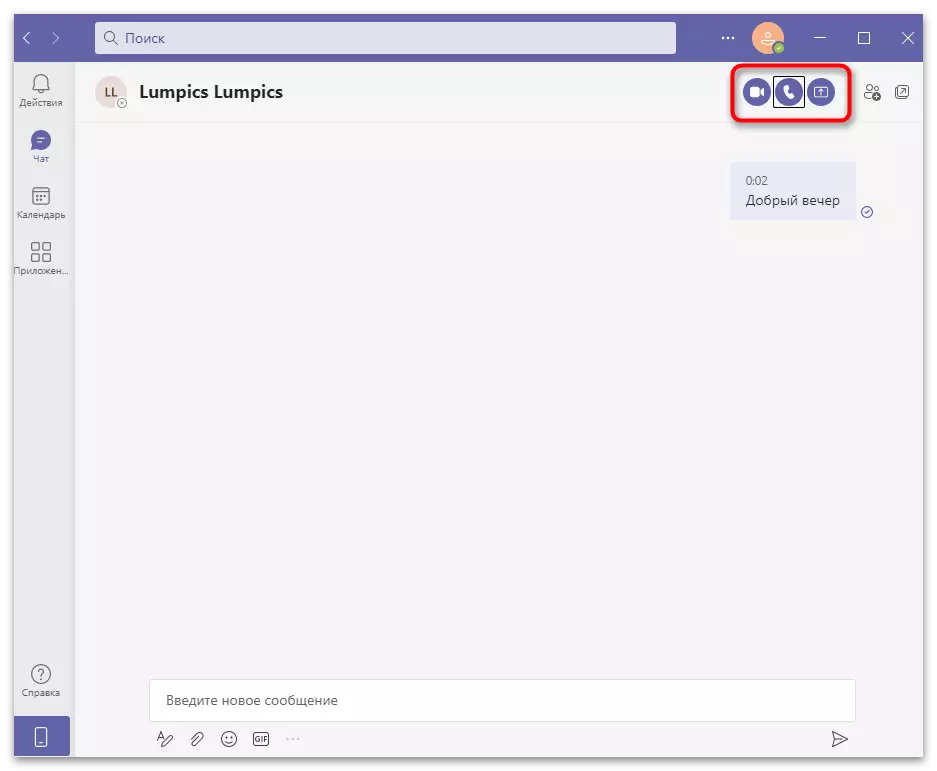
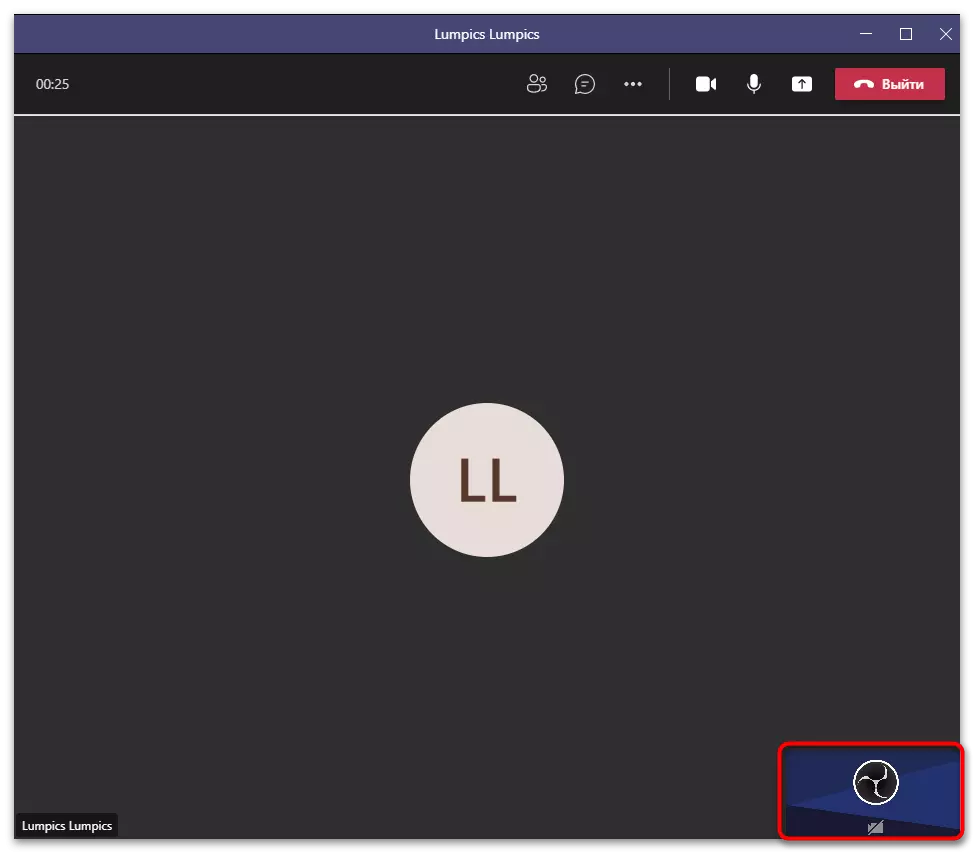
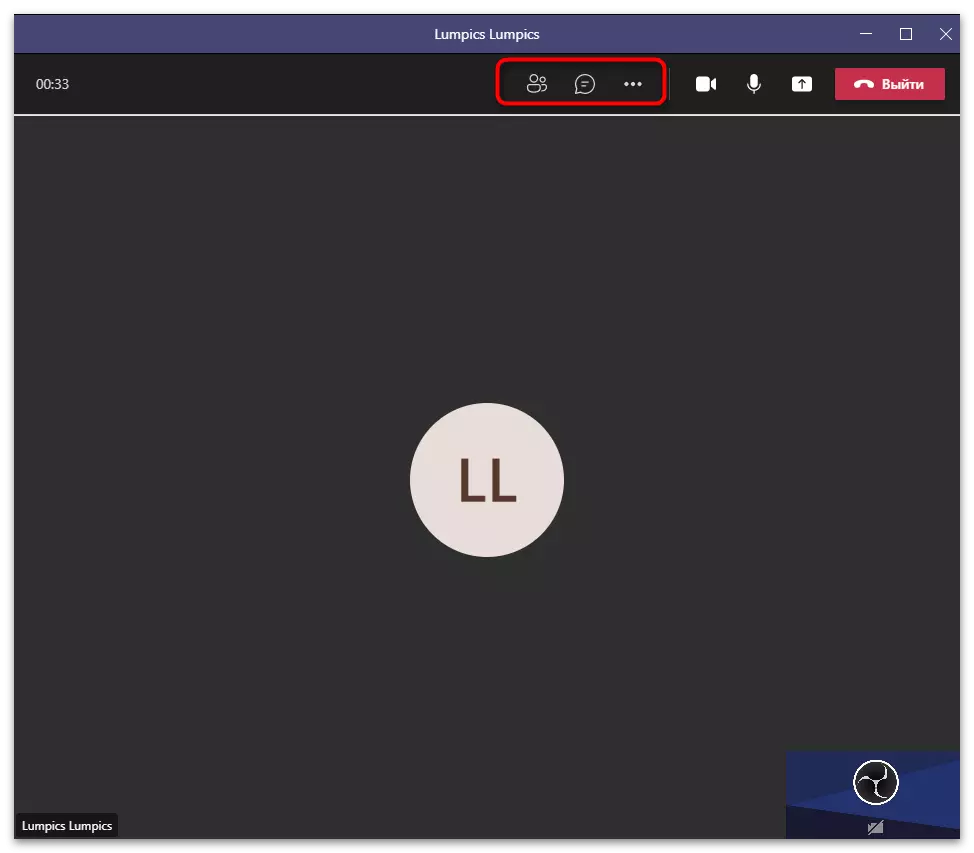
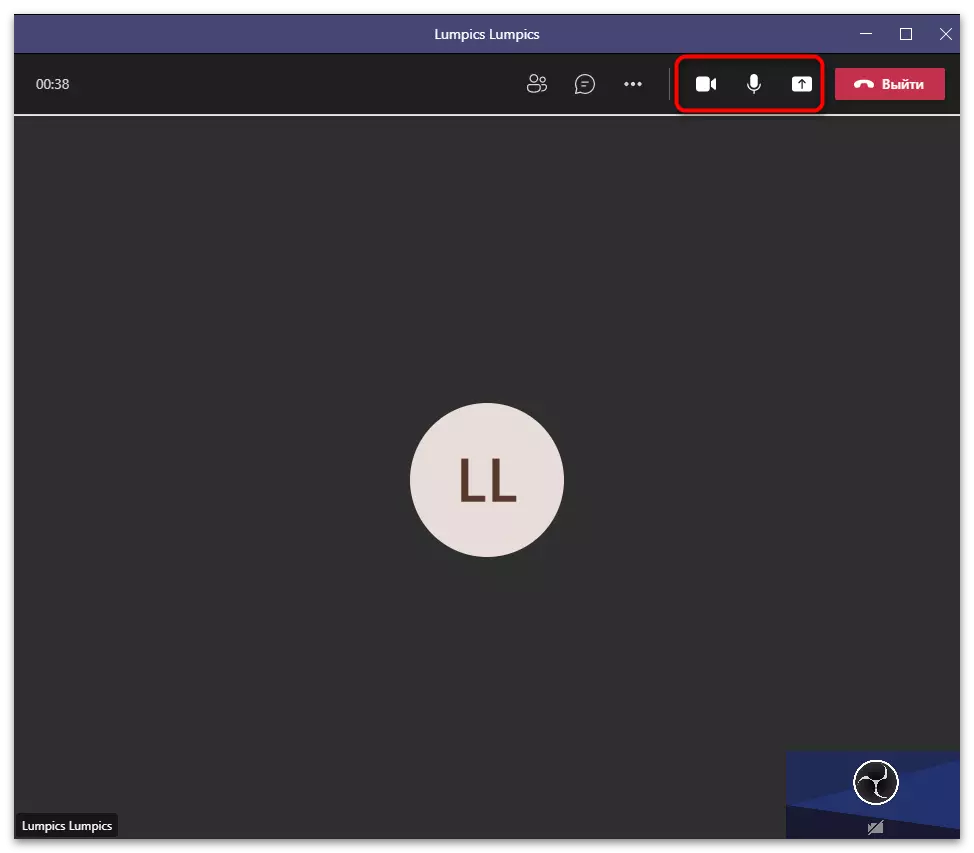
Indi kompýuterdäki tensdäki esasy hereketleriň durmuşa geçirilmegi bilen tanyşdyrsyňyz. Brauzerde bir programma açanyňyzda, hereket ýörelgesi takmynan deň bolýar. Indiki, kompýutere girmeýän mahaly ykjam programma ulanylyşy bolup biljek diýeris. Işjeňligi birneme başga, şonuň üçin maddanyň aşakdaky bölümlerini okamagy maslahat berýäris.
2-nji wariant: ykjam programma
Messengeriň döredilmeýänleri, ykjam wersiýasyny gowulandyrmak üçin köp çeşmeleri kesgitledi. Indi her bir işgär ýygnaga birikdirilip ýa-da kompýutere gönüden-göni durmuşa geçirmezden samçalary smartfon ýa-da planşet üstünde işleýşine jogap berip ýa-da teksti smartfonda ýa-da planşetde işletmek. Mundan başga-da, maksatnamanyň bu wersiýasy bilen, habarnamalary yzarlamak has aňsat, sebäbi telefon hemişe elinde bolany üçin. Microsoft Tro-da ykjam wersiýasyny ulanmagyň esasy ýörelgelerini kesgitläliň.Göçürip alyň we guruň
Programma, ykjam operasiýa ulgamlarynyň markasy dükanlarynda göçürip almak üçin mugt paýlanýar we göçürip alyň. Munuň üçin tölemegiň zerurlygy ýok, ýokmagyň ýeke-täk ýagdaýy, daňylan telefon belgisi bilen hasapyň bolmagydyr.
Microsoft toparlaryny göçürip alyň /
- Ulanylýan programma dükanyny açyň we Microsoft Topnlaryny gözlemek arkaly tapyň.
- Habarçyny göçürip almak üçin gurmak düwmesine basyň.
- Gutarandan soň, ony dükda sahypada ýa-da öý ekranynda peýda bolan nyşanda goýma arkaly açyň.
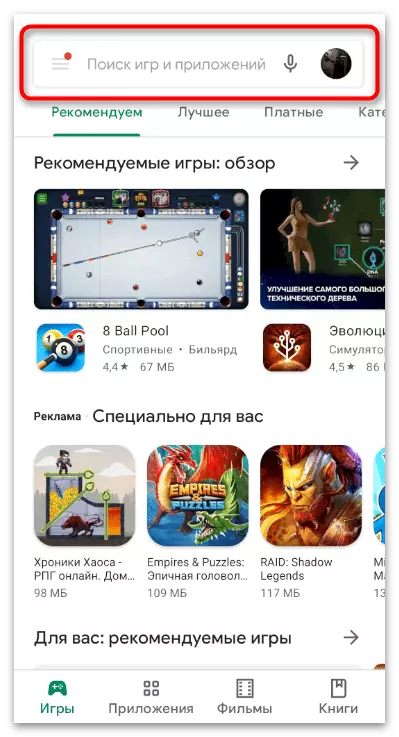
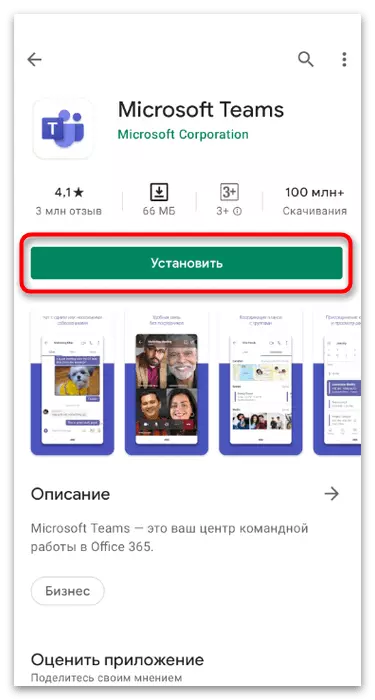
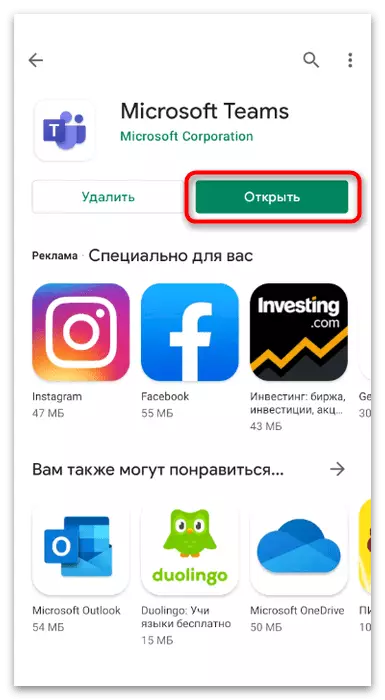
Hasaba alyş we giriş
Programmanyň birinji başlangyjy, elmydama hasabyň hasaba alynmagy ýa-da bar bolan bir hasabynda başlaýaryn. Mundan başga-da, ykjam wersiýada meşhurlygyň myhmany hökmünde çykyşynyň girizilmegi bilen duşuşmak üçin çalt birikme güni. Degişli warianty saýlamaly we degişli görkezmeleri ýerine ýetirmeli.
- Bar bolan e-poçta salgysyny ýa-da telefon belgisini giriziň. Hasap ýok bolsa, tomaşaçy hökmünde söhbetdeşlige goşulyň ýa-da goşulyň.
- Ygtyýarnama, paroly giriziň we indiki ädime geçiň.
- "Tions" penjire "Toparlara hoş galýar" açylýar, programmanyň esasy aýratynlyklary bilen tanyşmaga çagyrylan, özüňizi tanyşmaga çagyrylan. Bu ýerine ýetirilen badyma, "getiriň" düwmesine basyň.
- Gerek programmany derrew profil suratyny we görkeziş adyny üýtgetmegi teklip edýär. Gerek däl bolsa, "Dowam et" düwmesine basyň.
- Soňky görkeziş penjiresini ýapmak üçin täzelikleri okaň we "Allhli göze" düwmesine basyň.
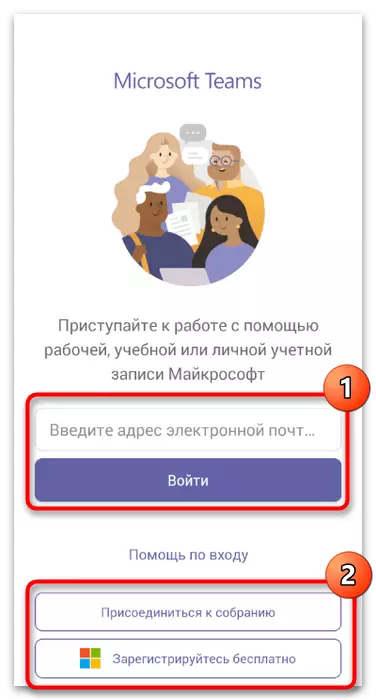
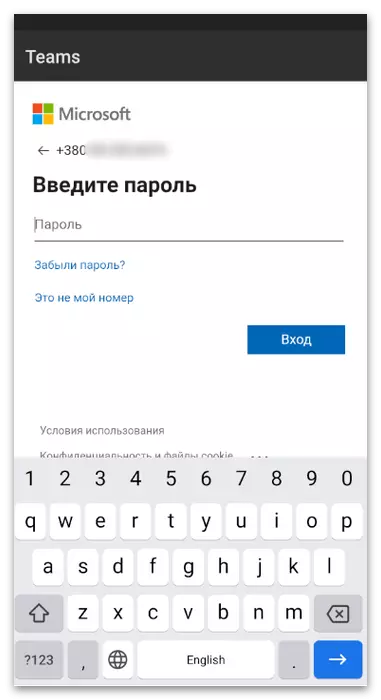
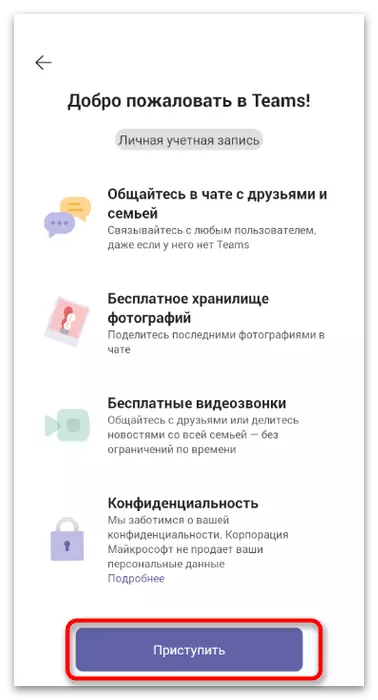
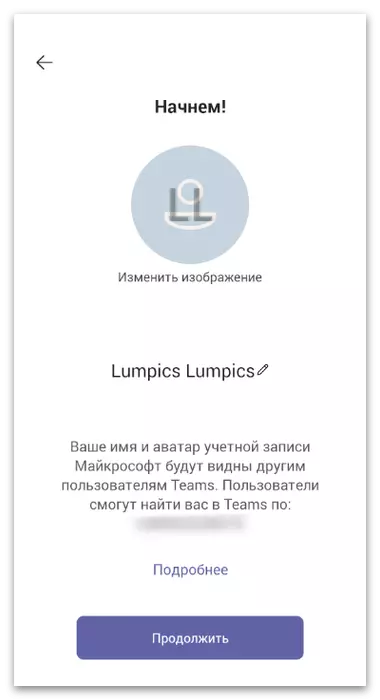
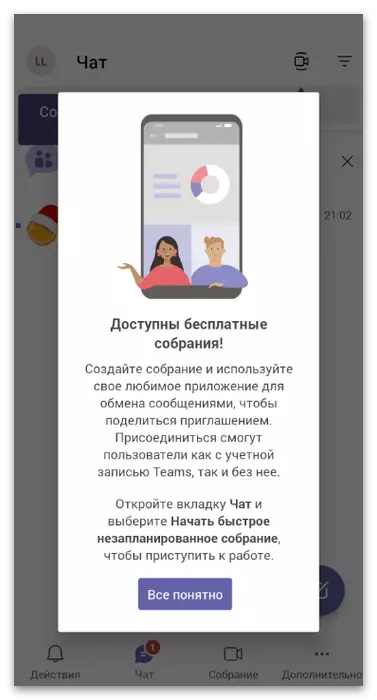
Bar bolan duşuşaga birikdireniňizde, beýleki amaly wezipeleri ulanyp bilmersiňiz. Aragatnaşyk birikdirmek ýa-da blokirlemek ýa-da blokirlemek üçin saklanmazlyk we ulanyjylary birnäçe saterde dolandyrmazlyk üçin elýeterli bolmaz. Duşuşykdan soň sessiýa awtomatiki usulda tamamlanýar we beýlekisine birikdirilmeli ýa-da doly we doly giren hasap döredersiňiz.
Customörite sazlamalar
Jübi programmasynda Microsoft toparlary we hasabaty bilen baglanyşykly birneme köp sanly sazlamalar bilen has köp sazlamalar bilen has jikme-jik galýarys. Şonuň üçin profiliňizi, habarnamalaryňyzy we daşky görnüşiňiziň özüňiz düzgüni düzüp bilersiňiz.
- Üstünlikli rugsat berlenden soň, sazlamalary açmak üçin ýokarsyndaky nyşanyň şekili bilen nyşanyň şekili bilen basyň.
- Ilkinji elýeterli şert "statusa goly belläň". Ilki bilen başga ulanyjylar ulgamyňyzda näçe uzadyňyzy görýärsiňiz ýa-da köplenç ulanyp görýärsiňiz ýa-da köplenç öçürýärsiňiz. Mundan başga-da, ony özbaşdak girip bilmek arkaly islendik ýazgy görkezip bilerler.
- Täze penjiredäki teksti ýerine ýetirýän teksti giriziň, hasaby habarlarda hasapda we arassalanmaly bolanyňyzda, ulanyjylara ýagdaýyň statusyna barýan iş ýüzünde statusa girmek isleýändigiňizi kesgitleýärsiňiz.
- Öňki menýua dolanmak we galan parametrleri görkezmek üçin "Sazlamalar" -a gidiň.
- Umuman aýdanyňda, interfeýs sazlamalaryny üýtgedip, habarnamalary, ammar we terjime. "Daşky görnüş" kategoriýasyny saýlananda, döredijilikçi bolança başga temalary goşýan ýerine vere-sie.
- Maglumatlar we ammar desgalar barada aýdylanda bolsa, bu bölümdäki sazlamalar, esasan, toparlarda aragatnaşyk saklamak üçin ykjam internete ulananlara laýyk bolar. Programmanyň ulanylmagyny azaldyp, yşarat wagtynda agram ýetdiklerine, ugruk ululary, ugratyň hiliniň artykmaçlygyny azalsyn.
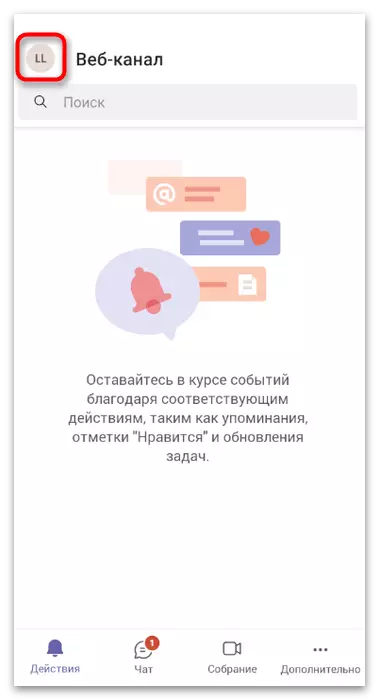
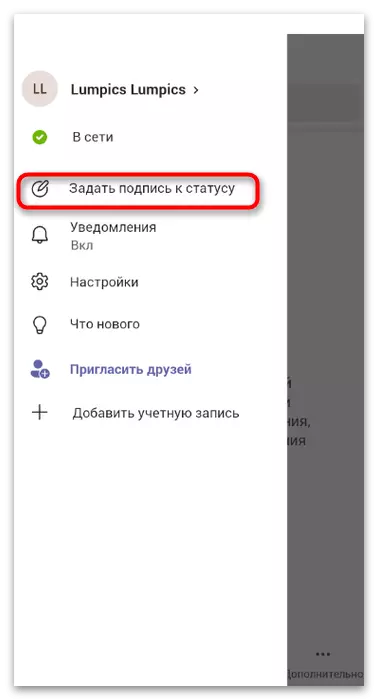
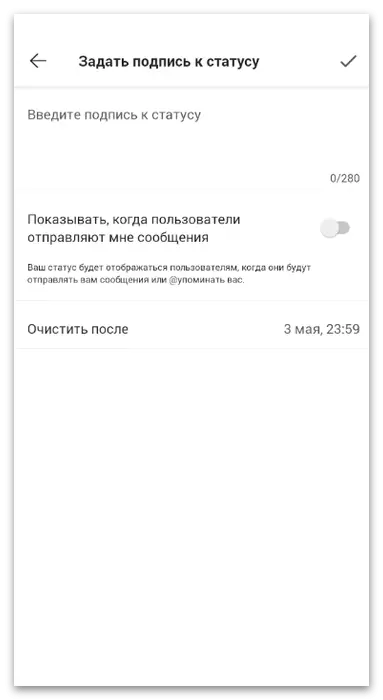
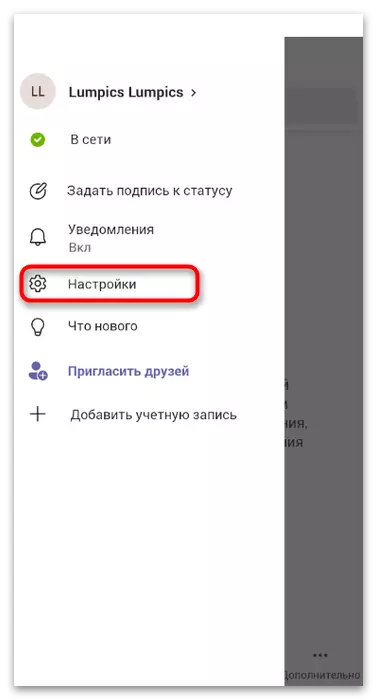
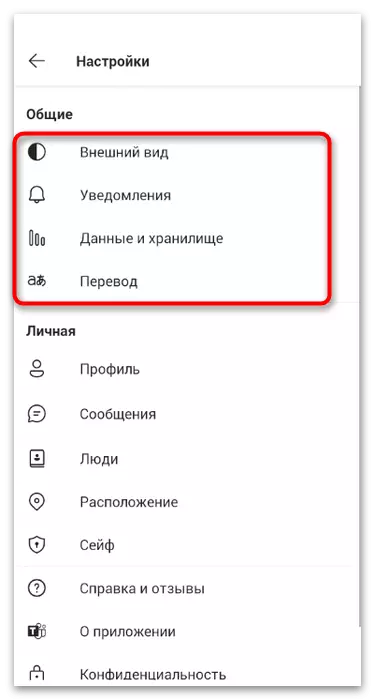
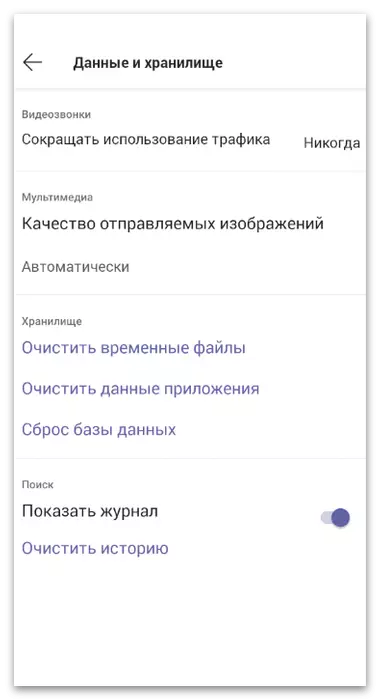
Galan sazlamalar "şahsy" bölümde. Gapberişleri sazlap bilersiňiz, profil maglumatlaryňyzy üýtged, ýeriňizi gizläň ýa-da Howpsuzlygy dolandyryň. Maksadanyň başga bir bölümi). Döredijileri her gurnamanyň jikme-jik beýanyny berýär, atlary eýýäm özleri üçin gürleşýärler.
Tekst slaýslaryny gözläň we dörediň
T Wagtynlarda aragatnaşyk başlamak üçin tekst söhbetdeşini döretmeli ýa-da teklip edilýän ýüz tutan bolsaňyz, beýleki gatnaşyjylaryň çakylygyny kabul etmeli. Şol bilen deňeşdirilende ähli gepleşiklerde ýygnalandyryjylaryň ýygnalyp, habarnamalary aňsatlyk bilen dolandyryp bilersiňiz.
- Aşakda panelde, "söhbet" bölümine giriň we söhbetdeşligiň başlangyjynyň başlangyjynyň bardygyny ýa-da ýokdugyny görüň. Adatça okalmadyk habarlaryň sag tarapynda gök nokatlar görkezilýär.
- Hiç bir tekst kolleksiýa ýok bolsa, sagda degişli düwmäni basyp dörediň.
- Täze gatnaşyjylary sinhronizasiýa sebäpli sag boluň.
- Käbir gözle öz-jik, ulanyjylary goşmak hasap bolandygyny we çakylyk üçin Iberme.
- Indiki ekran üçin çakylyklary iş nähili bir mysal serediň. Aragatnaşyk derrew Şeýlelikde, iki tarapa habar ibermegine çözmäge, gadagan bilen sanawyna ibermezden blocked, ýa-da teklip kabul bolup biler.
- "Habar Enter" alan işledip ilkinji nusgalaryny ýazyň. Eger-de isleýän bolsaňyz, ibermek üçin faýl çatmak ses Habar ýazmak ýada EMDZI ulanyp bilersiňiz. Bularyň ählisi Microsoft Takımları aýratynlyklary we olaryň düzgün işleýär.
- bolan beýleki söhbet aýratynlyklary okamak üçin Gözegçilik PANEL sekmesine basyň. Bu bir mesele paýlaşyň surat ibermek, şol çäreler bilen bilelikde senenama başlamak, bir iş sanawy döretmek, howpsuz konfigurasiýa ýa-da häzirki söhbediňiziň barada maglumat almak üçin rugsat berilıär.
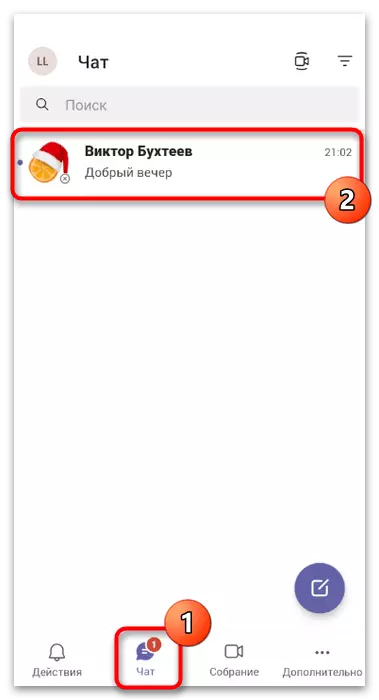

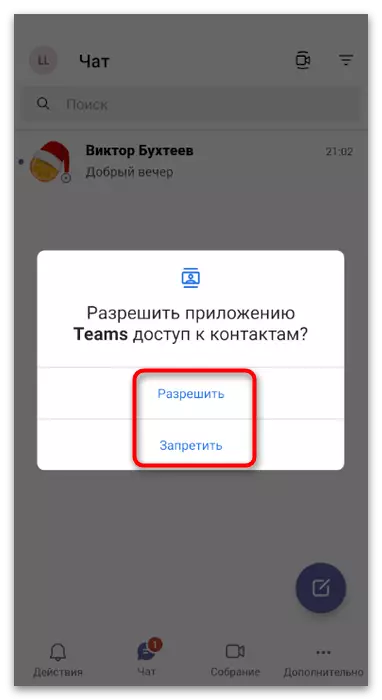
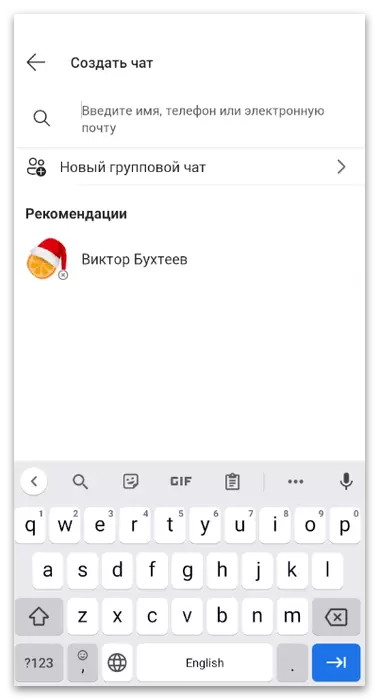
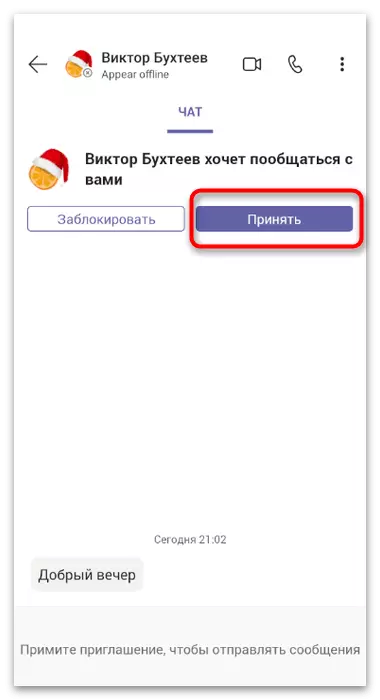
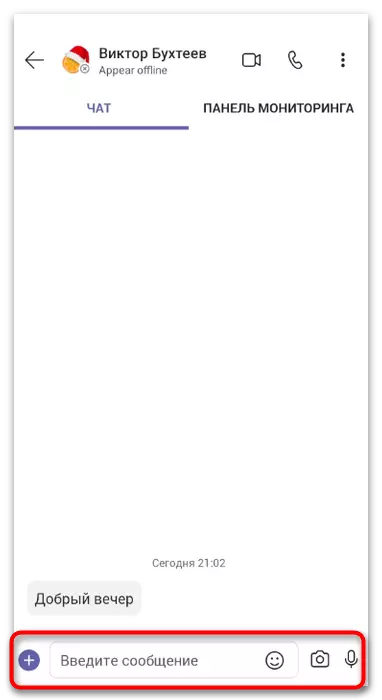
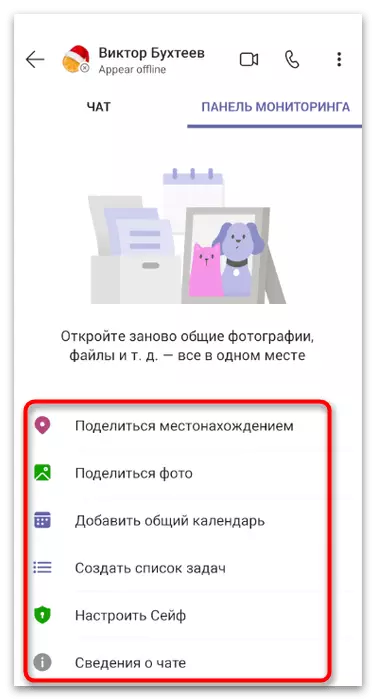
Eger-de ulanylmaýan söhbet aýyrmak gerek bolsa, diňe çakylyk ret edip biler. eýýäm kabul edilen halatynda, açylandan "Ýokla" görnüşi biliner sanawynda we menýuda üstüne uzak dokunun etmek.
Assambleýasynyň guramak
Bir şereket ýa-da maslahatlary döretmek üçin jogapkär bir dolandyryjysy bolsaňyz, TAKIMLARI mobil programma duşuşyklary we çakylyk, ol ýerde ähli zerur gatnaşyjylar goşmak üçin ulanylyp bilner. Şol bir wagtyň özünde, tehnika PC maksatnamasyna berdi programma dürli däldir.
- aşakda panelinde "Toplama" bölümi saýlaň.
- sanawynda taýýar edilen plansız ýygnama Gözlemek ýa-da döretmek üçin "Çalt plansız Toplama" düwmesine basyň.
- adyny giriziň we çalt goşmaça beýleki ulanyjylaryň ibermek üçin çykgydy göçüriň. Eger-de bir iş maslahatyny başlamak üçin taýýar gezek "mejlisini Başla" düwmesine basyň.
- ilkinji smartfon ýa-da planşet şeýle gepleşigi başlamak, bir ulgam duýduryş wideo we ses ýazgy rugsat giriş talap edýär görkeziler.
- duşuşygy döredildi, emma şonda-da gatnaşıan däldir. gatnaşmak üçin basyň "agzalyk" we iş tassyklaň.
- Kamera, diňlemek öçürmek ýa-da zerur bolan bolsa ses gözegçilik üçin aşakdaky panelinde wezipelerini ulanmak.
- goşmaça çäreleriň, saklaň wezipeleri faýl iberip we beýleki gatnaşyjylaryň wideo görkezilýär düzüm bilen menýusy açylanda.
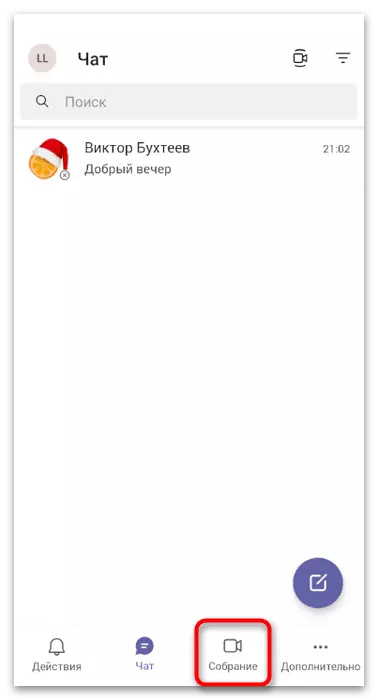
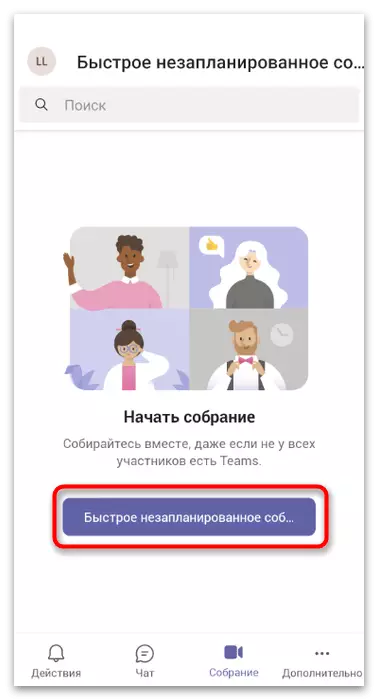
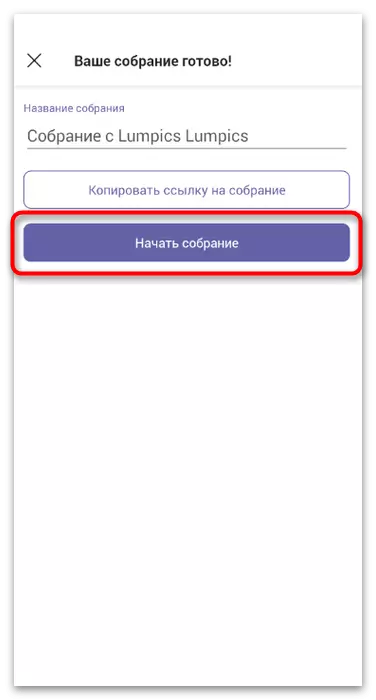
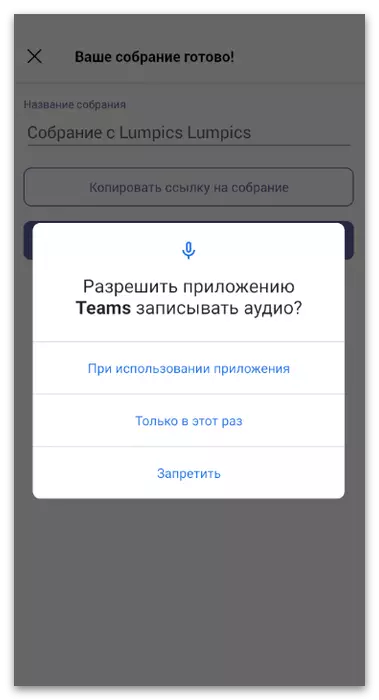
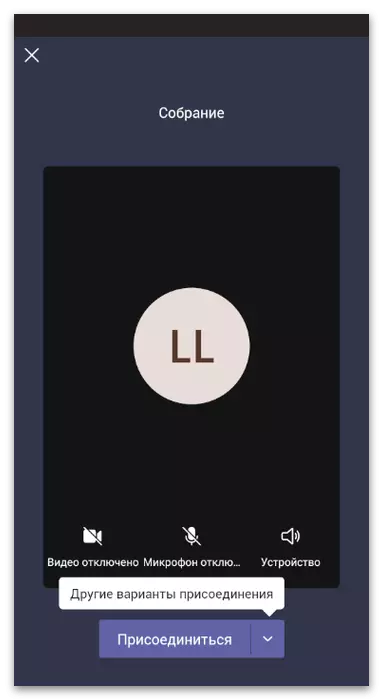
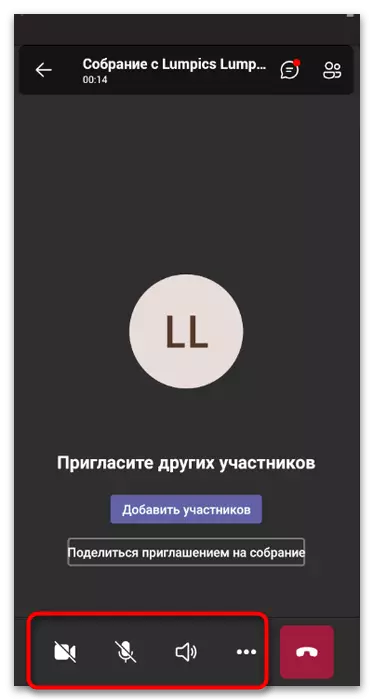
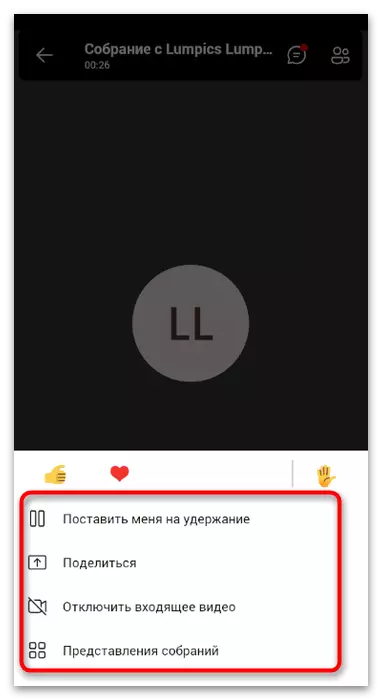
zor bilen däl-connect beýleki ulanyjylaryň mejlisinde bolup, ähli gatnaşyjylara duýduryş Şeýdip, olar bir teklip almak we maslahatyň başlangyç dowamynda goşulmak gerek biljekdigi barada aýdan Bellik. olar Hasabaty barlygy barada bilmeýän ýok bolsa, wagtal-wagtal bu "Hereketler" bölümine serediň arzuw bolandygyny, hususan-da bir Okamadyk habarlaryňyz nyşany görkezilýär salýar.
Goşmaça hereketler
telefon takımlar bilen interaktiw bolsa, asla haýsy programma tarapyndan goldaw beýleki aýratynlyklary bar, "ösen" bölümine görersiň. ähli ulanyjylar tarapyndan has az we ulanylýar, sebäbi, şeýle bir blok ýer bar. Köp adamlar şeýle has jikme-jik hersinde boýunça stop rugsat we bu mümkinçilikleri gerek düşünmek, ähli tanyş däl.
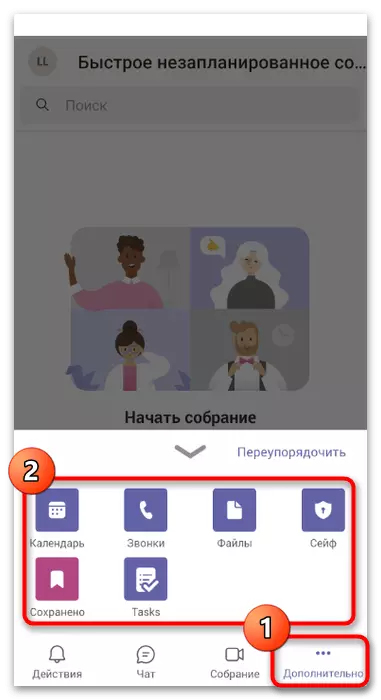
- "Senenama". senenama belli bir wagtda on duşuşyklary döretmek üçin ulanylıan, emma bu dowam edýär. geljekde Developers bar we beýleki hereketleriň ýerinde ýa-da ulanyjy doly bir waka döretmek üçin rugsat berip biler. Indi belli bir Sene we bilen bir Toplama standart döretmegiň konfigurasiýa gowşurdy. Çagyryldy ulanyjylar duıduryş almak hem-de unutmak üçin öz senenamasyna konferensiýa bilersiňiz. bellenildi senesindäki, ýygnama awtomatiki başlar we siz olary diňe birikdirmek bolar.
- "Çagyryşlar". Bu aýratynlyk, telefon belgisine rozetkasyna jaň etmek isleýän goýma diňe agzalary peýdalanyp bolar. Çagyryşlar ibermek üçin nyrh plan guramanyň ýa-da hut ulanyjy tarapyndan satyn diňe, eger-de bar. programma arkaly bu GYSSAGLY KÖMEK ÇAGYRYŞ elýeterli däldir göz öňünde.
- "Faýllar". Faýllary Hasabyňyza ulylykda saklanan hemme resminamalary we başga zatlary öz içine alýar. Ýorgudy degişli programma bölümine gidiň, sen OneDrive ýerleşýän ähli faýllar üçin mümkindir. Bu TIMS funksiýasyny ulanmak bulut täze faýllary saklamak üçin ulanylyp bilner. çalt girmek mümkinçiligi uly beýleki ulanyjylar üçin faýl iberip prosesini ýeňilleşdirmek we ýerli saklanýan olary goramak üçin zerurdygyny aradan.
- "Howpsuz". Diňe Microsoft Takımlar boldy etkileşimi bolan faýllar, aragatnaşyklaryň ýa-da ýazgylary, çäkli sanly ýerleşdirip bilersiňiz. Bu gizlin maglumatlary kaydeder ýörite kodlaşdyrma algoritmasıdır. howpsuz ulanylmagy, parahat we hat-da üstünlikli hack hasabyna bolsa ol kabul ediler maglumat Ygtyýarlygyň Ýönekeýleşdirilen endişe bolup biler.
- "Halas". Developers habarlary, faýllar, aragatnaşyk we beýleki maglumatlary saklamak üçin berýär. Maglumatlaryň bu bölüminde görkezilýär görmek we üýtgetmek üçin bar.
- "Wezipeler". Bu, Möhüm meseleler ýa-da siziň üçin möhüm meseleler ýa-da meýilnamalar berýän depderçesi. Belli bir gezek gurlan bolsa, geljekki hadysany ýa-da meseläni ýatdan çykarmaýan "bölümde" bölümde peýda bolar.
